PHILIPS 47PFL6007H, 32PFL6007H, 42PFL6057H, 42PFL6097H, 42PFL6007H User Manual [hr]
...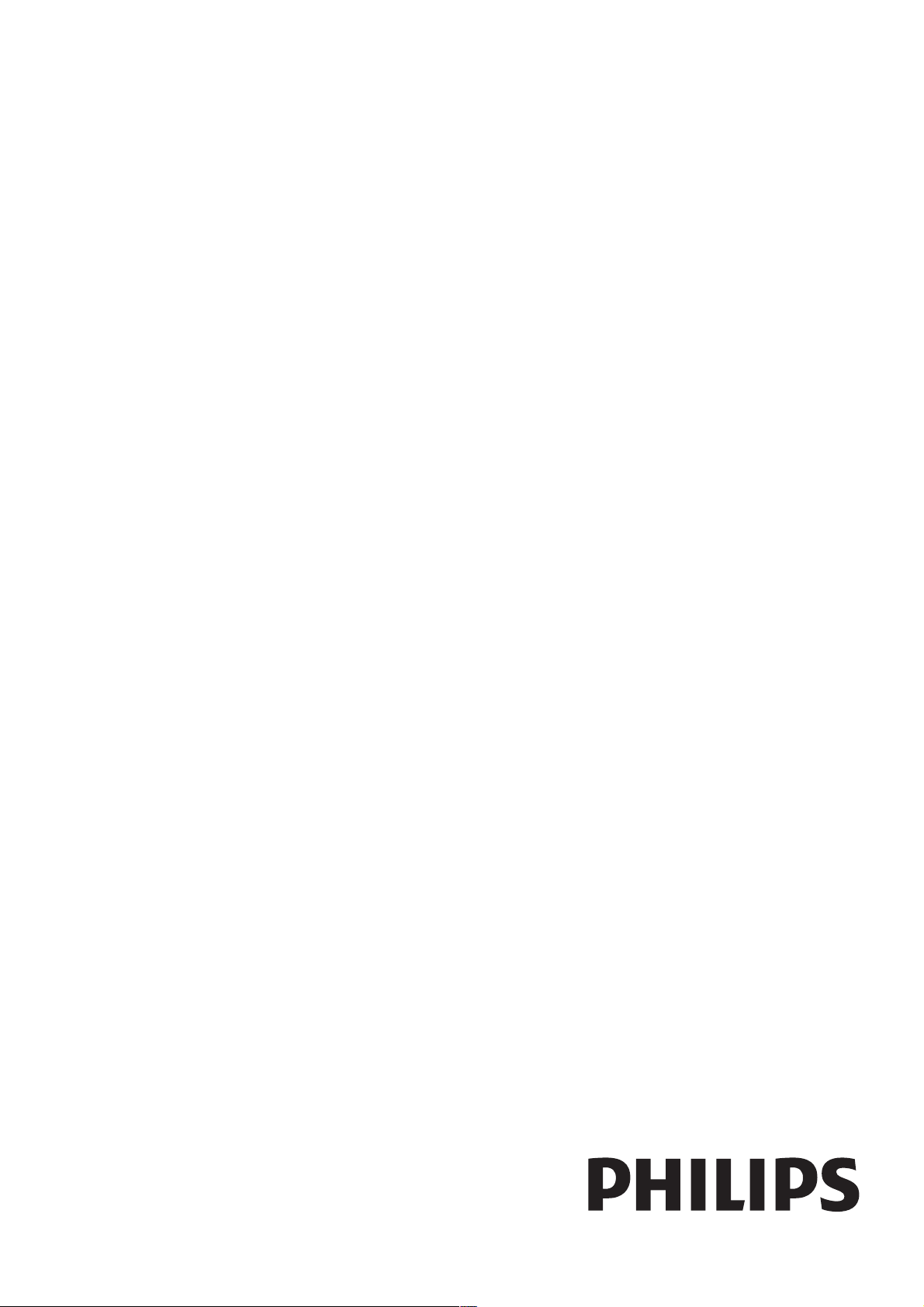
!"#$%&'#(!)*+(!,(*-+.'!/0-!$#'!&+,,*('!/'
!!!"#$%&%#'"()*+!,&()*,
-).%'/%Ĉ0%1#.%.2Ĉ/%011
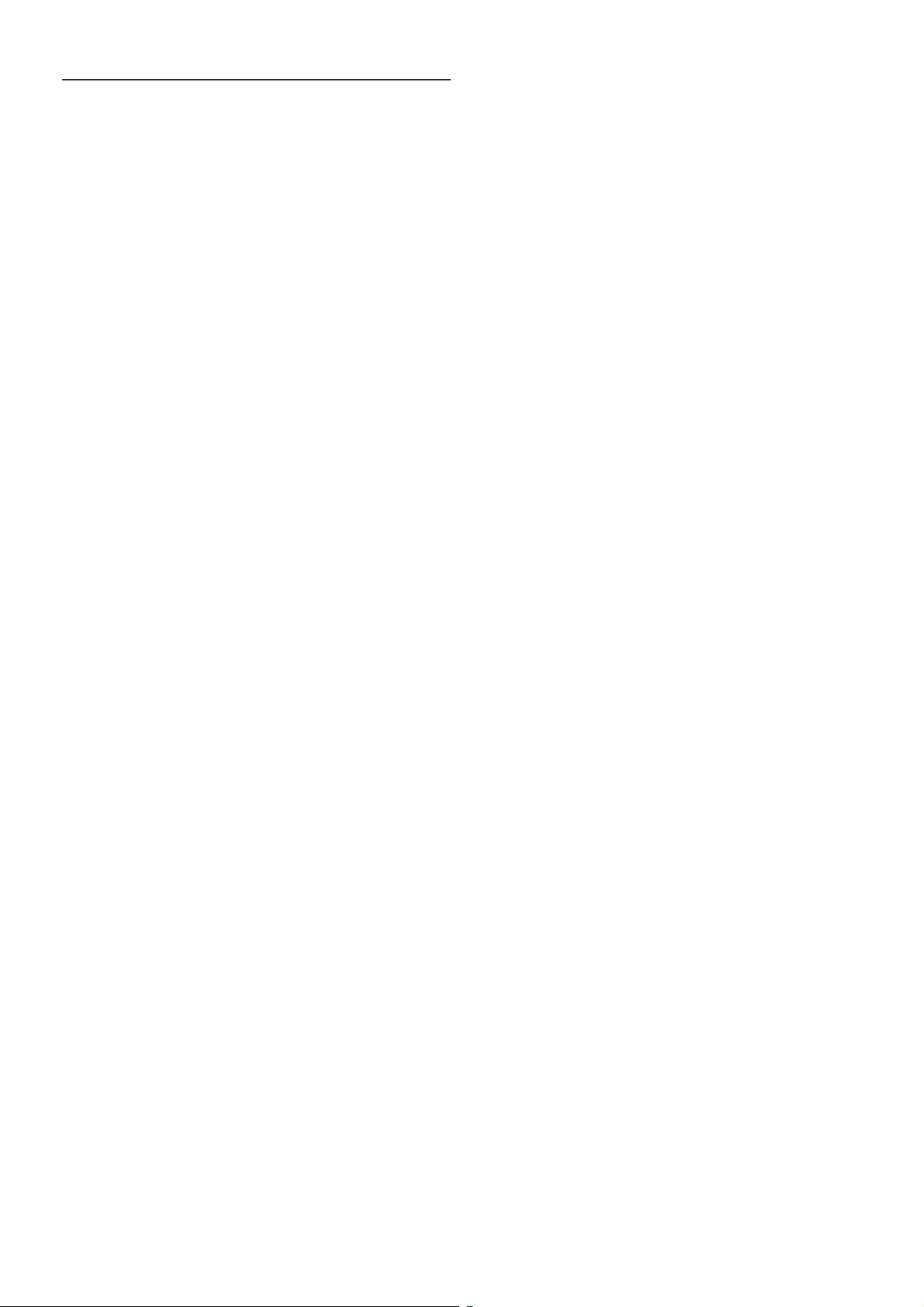
1
1.1
1.2
1.3
1.4
1.5
1.6
1.7
1.8
1.9
1.10
2
2.1
2.2
2.3
2.4
2.5
2.6
2.7
2.8
3
3.1
3.2
3.3
3.4
3.5
3.6
3.7
3.8
3.9
3.10
3.11
4
4.1
4.2
4.3
4.4
4.5
4.6
5
5.1
5.2
5.3
5.4
5.5
5.6
6
6.1
6.2
6.3
6.4
6.5
6.6
6.7
6.8
Sadr!aj
Vodi" 3
Smart TV 3
App gallery (galerija aplikacija) 3
Videozapisi za posu!ivanje 3
Televizija na mre"i 3
Dru#tvene mre"e 4
Skype 4
Pametni telefoni i tableti 4
Pauziranje i snimanje televizijskog programa 4
Igranje 4
EasyLink 5
Postavljanje 6
Savjeti za postavljanje 6
Kabel za napajanje 6
Antena 6
Mre"a 6
Povezivanje ure!aja 8
Izbornik za postavljanje 16
Postolje televizora i monta"a na zid 16
Sigurnost i odr"avanje 17
TV prijemnik 19
Uklju$ivanje 19
Daljinski upravlja$ 19
Gledanje televizije 21
TV vodi$ 27
Prelazak na ure!aje 28
Titlovi i jezici 29
Automatsko isklju$ivanje i sat 30
Postavke slike 30
Postavke zvuka 32
Postavke funkcije Ambilight 32
Univerzalni pristup 34
3D 36
%to vam je potrebno 36
Va#e 3D nao$ale 36
Gledanje 3D sadr"aja 36
Optimalno gledanje 3D sadr"aja 36
Zdravstveno upozorenje 37
Briga o 3D nao$alama 37
Smart TV 38
Izbornik Po$etak 38
Smart TV Apps 38
Videozapisi, fotografije i glazba 41
Pause TV 43
Snimanje 43
Aplikacija MyRemote 44
Skype 48
%to je Skype ? 48
Pokretanje aplikacije Skype 48
Kontakti 49
Pozivi u aplikaciji Skype 50
Skype kredit 51
Skype postavke 51
Odjava 52
Odredbe kori#tenja 52
7
7.1
7.2
8
8.1
8.2
8.3
8.4
8.5
8.6
8.7
8.8
9
9.1
9.2
9.3
9.4
10
10.1
10.2
10.3
10.4
11
11.1
11.2
11.3
11.4
11.5
11.6
Igre 53
Igranje igre 53
Igre za dva igra$a 53
Specifikacije televizora 54
Za#tita okoli#a 54
Snaga 55
Prijem 55
Zaslon 55
Zvuk 56
Multimedija 56
Mogu&nost povezivanja 56
Dimenzije i te"ine 56
Softver televizora 58
Verzija softvera 58
Nadogradnja softvera 58
Softver otvorenog koda 58
Licenca za otvoreni kod 58
Podr#ka 59
Registracija 59
Kori#tenje pomo&i i pretrage 59
Podr#ka na mre"i 59
Slu"ba za potro#a$e 59
Autorska prava i licence 60
HDMI 60
Dolby 60
Skype 60
Divx 60
Microsoft 60
Drugi za#titni znakovi 60
Indeks 60
2 Sadr"aj
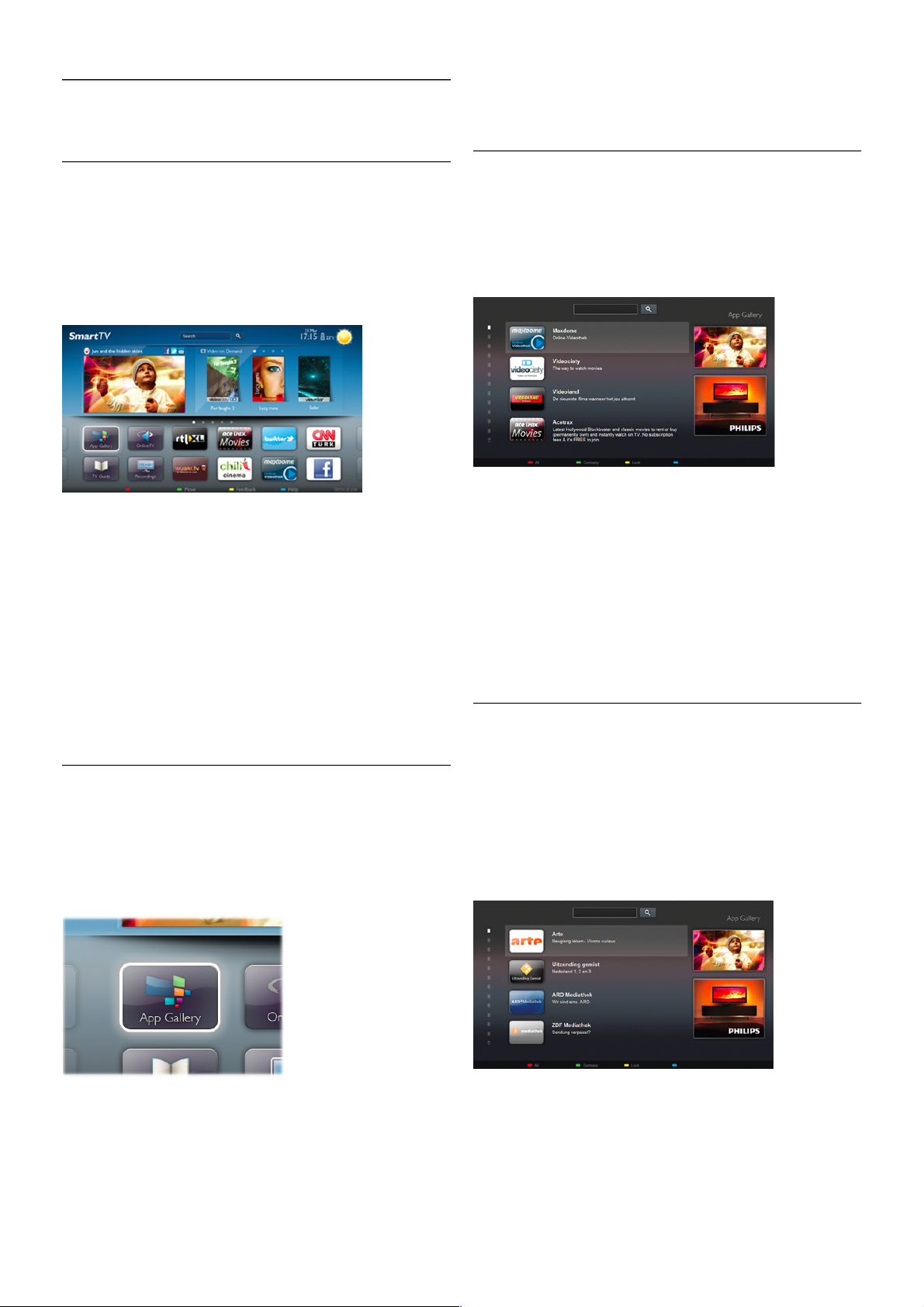
1
Vodi!
1.1
Smart TV
Pove!ite Smart LED TV tvrtke Philips s internetom i otkrijte
novi svijet televizije. Mo!ete uspostaviti !i"anu vezu s
usmjeriva"em ili be!i"nu Wi-Fi vezu.
Dok je televizor povezan s ku#nom mre!om, na njemu mo!ete
prikazivati fotografije s pametnog telefona, reproducirati
videozapise spremljene na ra"unalu ili njime upravljati pomo#u
tableta.
Dok je televizor povezan s internetom, mo!ete gledati
videozapise posu$ene iz trgovine videosadr!aja na mre!i, "itati
televizijski vodi" na mre!i ili snimati omiljene televizijske
emisije na USB tvrdi disk. Smart TV Apps pru!aju dodatnu
zabavu uz razne zabavne sadr!aje i prakti"ne usluge.
U odjeljku Pomo" pritisnite L Popis i potra!ite Smart TV
kako biste prona%li vi%e informacija.
1.2
App gallery (galerija aplikacija)
Otvorite App gallery (galerija aplikacija) pod Smart TV kako
biste pretra!ili Apps, kolekciju web-mjesta prilago$enih za
televizor.
Prona$ite aplikaciju za YouTube videozapise, nacionalne novine,
album s fotografijama na mre!i, Facebook, Twitter itd.
Dostupne su aplikacije za posu$ivanje videozapisa iz trgovine
videosadr!aja na mre!i i aplikacije za gledanje propu%tenih
programa. Ako App gallery (galerija aplikacija) nema ono %to
tra!ite, poku%ajte to prona#i na internetu s televizora.
U odjeljku Pomo" pritisnite L Popis i potra!ite App gallery
(galerija aplikacija) kako biste prona%li vi%e informacija.
1.3
Videozapisi za posu#ivanje
Kako biste gledali posu#eni videozapis, ne morate napu%tati
svoj dom. Jednostavno posudite najnoviji film iz regionalne
trgovine videosadr!aja na mre!i.
Pokrenite Smart TV i dodajte aplikaciju za trgovinu
videosadr!aja na po"etnu stranicu usluge Smart TV.
Otvorite aplikaciju za trgovinu videosadr!aja, izradite ra"un,
odaberite film i pritisnite gumb za reprodukciju.
Nema napornog preuzimanja, film mo!ete gledati odmah*.
U odjeljku Pomo" pritisnite L Popis i potra!ite Videozapisi za
posu#ivanje kako biste prona%li vi%e informacija.
* Ovisno o usluzi usmjeravanja videozapisa koju nudi odabrana
trgovina videosadr!aja.
1.4
Televizija na mre$i
Aplikacije za televiziju na mre$i u sklopu usluge Smart TV
(usmjeravanje televizijskih programa) omogu#avaju vam gledanje
televizijskog programa koji ste propustili ili gledanje programa u
vrijeme koje vam odgovara.
Potra!ite logotip televizijske ku#e u App gallery (galerija
aplikacija).
U odjeljku Pomo" pritisnite L Popis i potra!ite Televizija na
mre$i kako biste prona%li vi%e informacija.
Vodi" / Dru%tvene mre!e 3
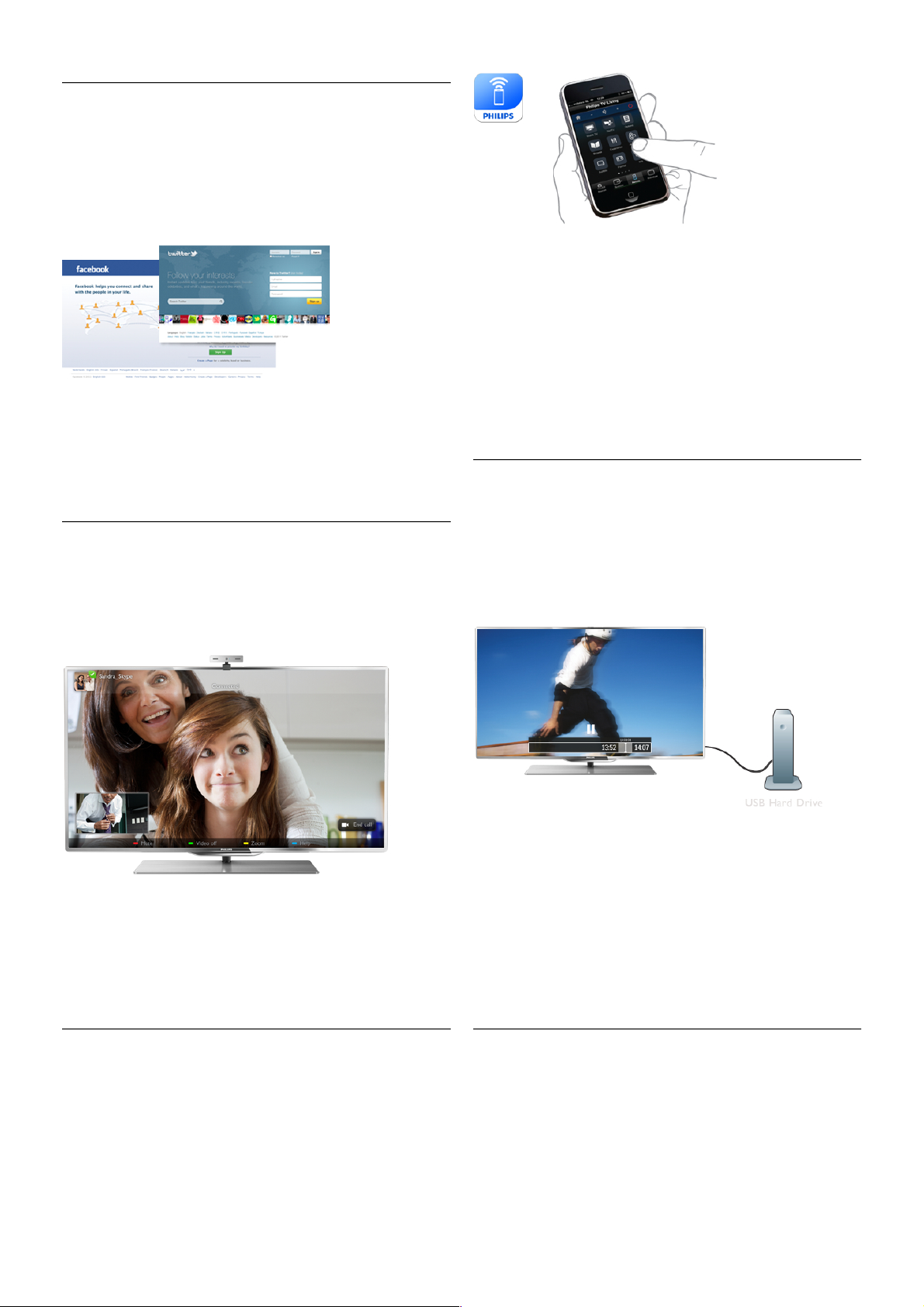
1.5
Dru!tvene mre"e
Nema potrebe da ustajete kako biste pregledali poruke
prijatelja na ra!unalu. Otvorite Smart TV, odaberite webstranicu dru!tvene mre"e i odgovorite na poruku iz udobnosti
kau!a.
Smart TV podr"ava popularne dru#tvene mre"e Facebook i
Twitter.
U odjeljku Pomo# pritisnite L Popis i potra"ite App gallery
(galerija aplikacija) kako biste prona#li vi#e informacija.
1.6
Skype
Aplikacija Skype™ omogu$ava vam besplatne videopozive na
televizoru.
Mo"ete pozivati i gledati prijatelje iz bilo kojeg dijela svijeta.
Kako biste uspostavili videopoziv, treba vam kamera s
ugra%enim mikrofonom i dobra veza s internetom.
U odjeljku Pomo# pritisnite L Popis i potra"ite Skype kako
biste prona#li vi#e informacija.
1.7
Pametni telefoni i tableti
Kako biste pametni telefon ili tablet koristili kao daljins ki
upravlja! televizora ili upravlja! za multimediju, preuzmite
aplikaciju Philips MyRemote iz aplikacijske trgovine za pametne
telefone ili tablete.
Televizorom upravljajte pomo$u pametnog telefona ili tableta,
mijenjajte kanale ili prilagodite glasno$u. Pomo$u aplikacije
MyRemote telefon ili tablet mo"ete koristiti za slanje fotografija,
glazbenih datoteka ili videozapisa s ra!unala na televizor. Ako
ste aplikaciju MyRemote instalirali na tablet, mo"ete pozvati
vodi! kroz televizijske programe, pro!itati vi#e o programima i
televizor prebaciti na odre%eni kanal jednostavnim dodirom
prsta. Aplikacija MyRemote dostupna je za iOS i Android.
U odjeljku Pomo# pritisnite L Popis i potra"ite Aplikacija
MyRemote kako biste prona#li vi#e informacija.
1.8
Pauziranje i snimanje televizijskog programa
Ako pove"ete USB tvrdi disk, mo"ete pauzirati i snimiti
emitirani sadr"aj digitalnog televizijskog kanala.
Pauzirajte televizijski program kako biste odgovorili na hitni
telefonski poziv ili jednostavno uzeli predah tijekom sportskog
susreta, dok televizor sprema emitirani sadr"aj na USB tvrdi
disk. Poslije mo"ete nastaviti gledati.
Dok je USB tvrdi disk povezan, mo"ete i snimati emitirani
sadr"aj digitalne televizije. Snimati mo"ete dok gledate program,
a mo"ete i zakazati snimanje programa koji je najavljen.
U odjeljku Pomo# pritisnite L Popis i potra"ite Pause TV ili
Snimanje kako biste prona#li vi#e informacija.
1.9
Igranje
Ako u izborniku Po!etak odaberete igra#u konzolu, televizor $e
automats ki prije$i na postavke idealne za igranje.
Ako igrate igru za vi# e igra!a uz podijeljeni zaslon, mo"ete
postaviti televizor da svaki zaslon prikazuje preko cijelog zaslona
televizora. Svaki igra! mo"e se usredoto!iti na svoju igru.
4 Vodi! / Igranje
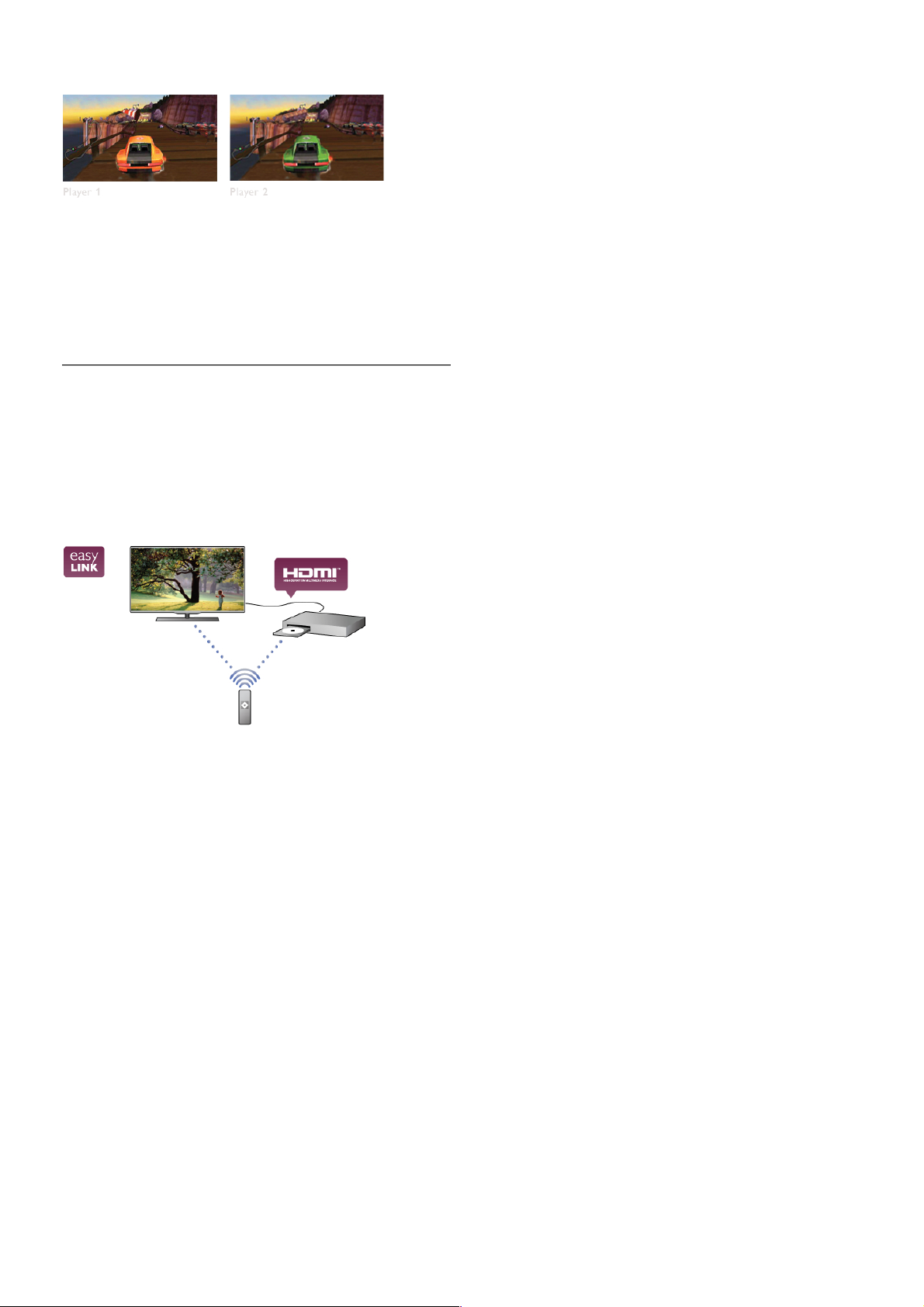
Za prikaz oba zaslona televizor koristi 3D tehnologiju. Kako
biste igrali igru za dva igra!a s dvije zasebne slike preko cijelog
zaslona, svaki igra! treba imati 3D nao!ale.
U odjeljku Pomo! pritisnite L Popis i potra"ite Igra!a
konzola ili Igre za dva igra"a kako biste prona#li vi#e
informacija.
1.10
EasyLink
Zna!ajka EasyLink omogu$ava upravljanje povezanim ure%ajem,
npr. Blu-ray Disc reproduktorom, pomo$u daljinskog upravlja!a
televizora.
EasyLink koristi HDMI CEC za komunikaciju s povezanim
ure%ajima.
U odjeljku Pomo! pritisnite L Popis i potra"ite EasyLink kako
biste prona#li vi#e informacija.
Vodi! / EasyLink 5
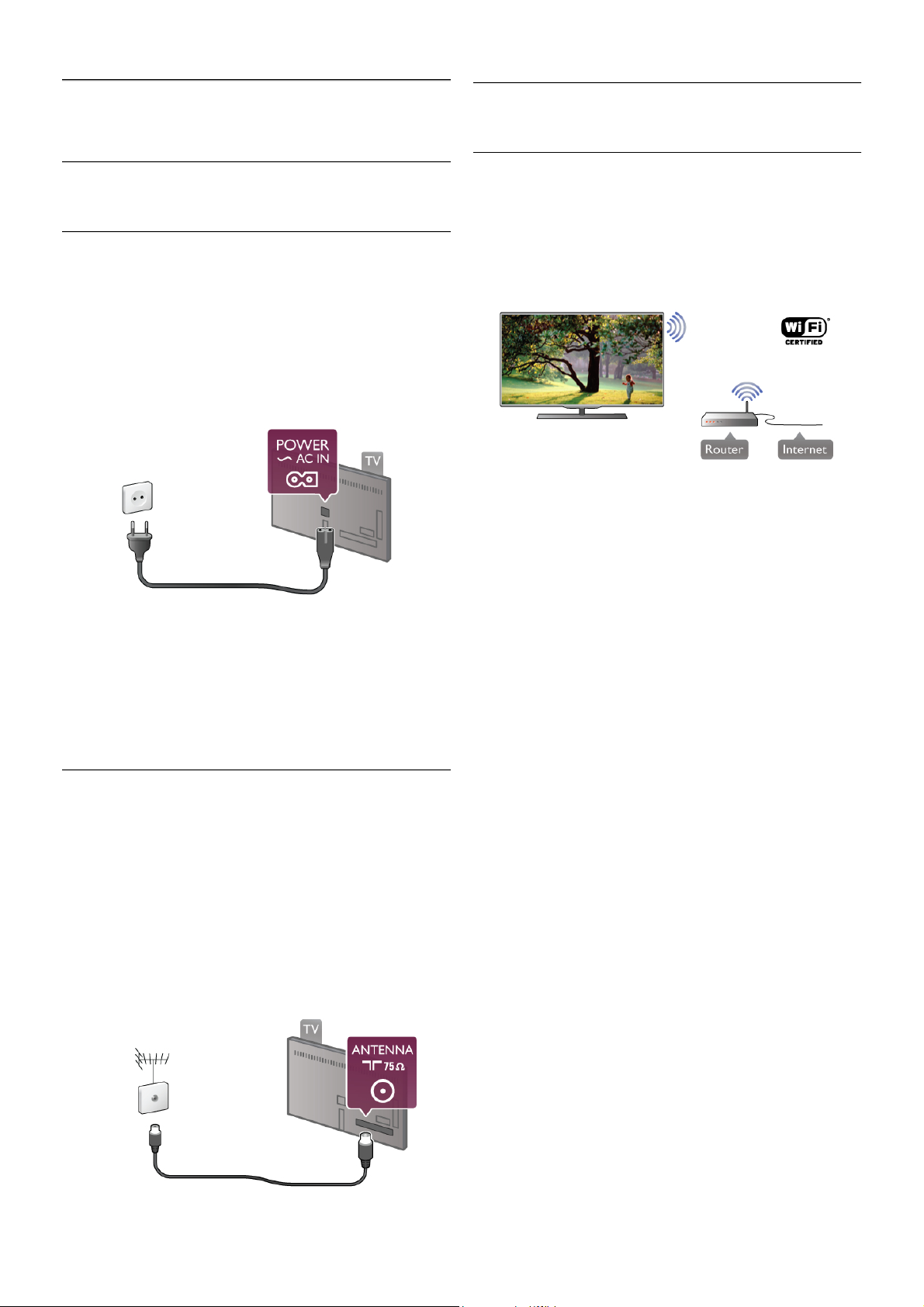
2
Postavljanje
2.1
Savjeti za postavljanje
2.2
Kabel za napajanje
Kabel za napajanje ukop!ajte u priklju!nicu za napajanje
POWER na televizoru.
Kabel za napajanje mora biti !vrsto ukop!an u televizor.
Pazite da zidna elektri!na uti!nica uvijek bude dostupna.
Prilikom isklju!ivanja kabela za napajanje uvijek vucite za utika!,
nikada za kabel.
Iako je potro"nja energije ovog televizora kada je u stanju
pripravnosti vrlo mala, kako biste u"tedjeli energiju, iskop!ajte
kabel za napajanje ako televizor ne#ete koristiti du$e vrijeme.
U odjeljku Pomo! pritisnite L Popis i potra$ite Stanje
pripravnosti kako biste prona"li vi"e informacija o uklju!ivanju i
isklju!ivanju televizora.
2.3
Antena
Prona%ite priklju!nicu za antenu na stra$njoj strani televizora.
Antenski kabel !vrsto umetnite u antenskua uti!nicu.
Mo$ete povezati svoju antenu ili povezati televizor s antenskim
signalima iz distribucijskog sustava (uobi!ajeno u odre%enim
regijama). Koristite koaks ijalni antenski kabel s IEC RF
priklju!kom, 75 ohma.
Antenski priklju!ak koristite za DVB-T i DVB-C ulazne s ignale.
2.4
Mre"a
Be"i#no povezivanje
$to vam je potrebno
Kako biste televizor be$i!no povezali s internetom, treba vam
be"i#ni usmjeriva#. Koristite brzu ("irokopojasnu) vezu s
internetom.
Softver multimedijskog poslu"itelja
Softver multimedijskog poslu$itelja na ra!unalu omogu#ava
otvaranje fotografija, glazbe i videozapis a sprem ljenih na
ra!unalu na zaslonu televizora.
Koristite noviju verziju softvera multimedijskog poslu$itelja kao
"to je Windows Media Player 11, Twonky™ ili sli!ni*.
Instalirajte softver na ra!unalo i postavite ga za dijeljenje
multimedijskih datoteka s televizorom. Pro!itajte priru!nik za
softver multimedijskog poslu$itelja kako biste dobili vi"e
informacija.
Kako biste datoteke mogli otvoriti na televizoru, na ra!unalu
morate pokrenuti softver multimedijskog poslu$itelja.
* U odjeljku Pomo! pritisnite L Popis i potra$ite Podr"ani
softveri multimedijskog poslu"itelja kako bi se prikazao popis
podr$anih softvera multimedijskog poslu$itelja.
Uspostavljanje veze
Slijedite korake od 1 do 5.
Korak 1 – provjerite je li usmjeriva!be$i!ne mre$e uklju!en.
Korak 2 – pritisnite h i odaberite S Pode%avanje i pritisnite
OK.
Korak 3 – odaberite Povezivanje s mre"om i pritisnite OK.
Korak 4 – odaberite Be"i#na mre"a i pritisnite OK.
Korak 5 – odaberite Skeniranje kako biste prona"li svoju
be$i!nu mre$u. Ako imate usmjeriva! s WPS-om (Wi-Fi
Protected Setup), mo$ete odabrati WPS . Odaberite $eljenu
stavku i pritisnite OK.
– Skeniranje
Odaberite Skeniranje kako biste prona"li svoju be$i!nu mre$u
(be$i!ni usmjeriva!). Televizor #e mo$da prona#i nekoliko
be$i!nih mre$a u blizini.
SimplyShare
Televizor koristi SimplyShare protokol za pronala$ enje i otvaranje
datoteka na drugim ure%ajima u be$i!noj mre$i kao "to je
ra!unalo ili NAS ure%aj. Mo$ete koristiti ra!unala s operacijskim
sustavima Microsoft Windows XP, Vista ili Windows 7, Intel
Mac OSX ili Linux.
6 Postavljanje / Mre$a
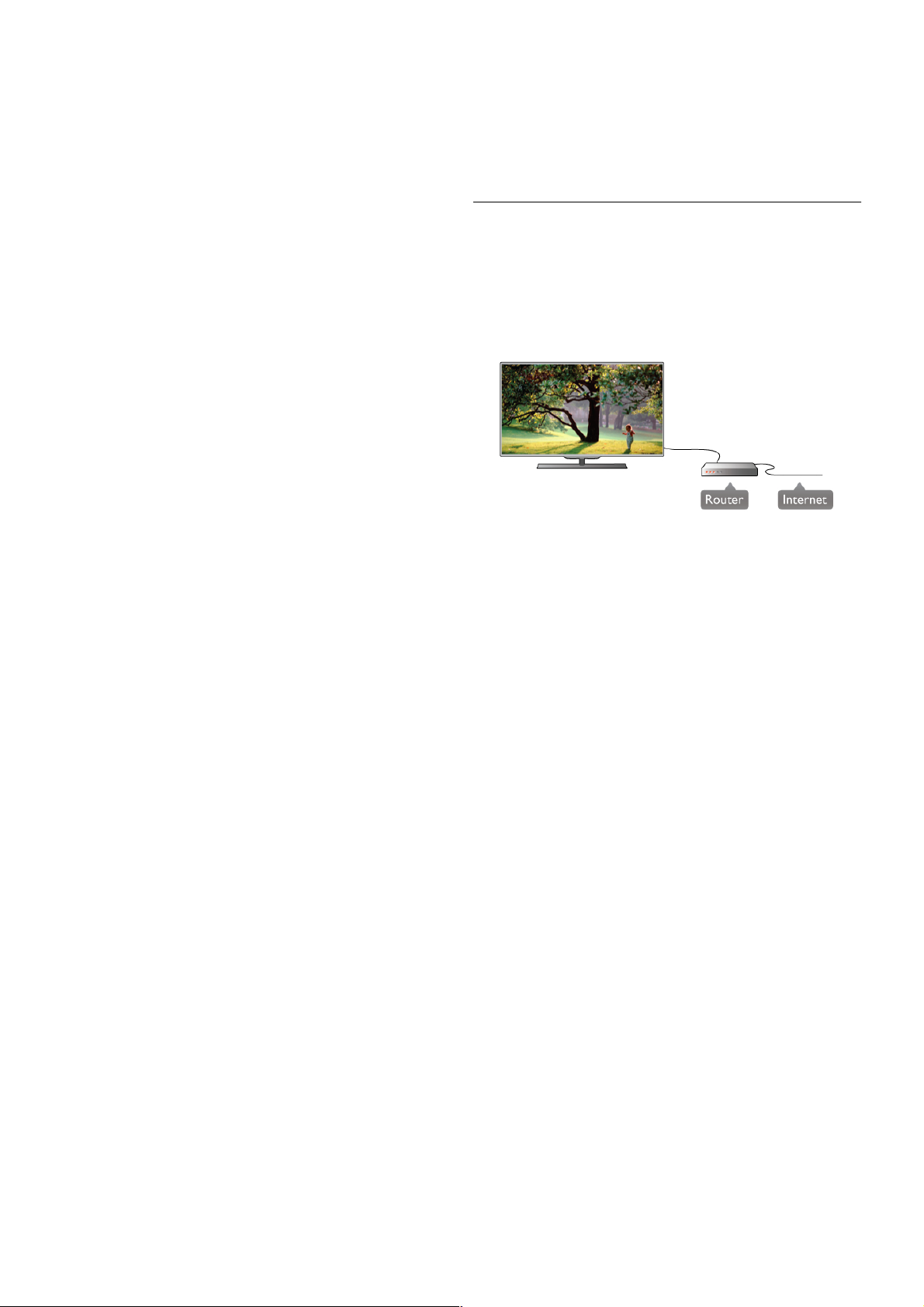
– WPS
Ako usmjeriva! ima WPS, mo"ete izravno uspostaviti vezu s
usmjeriva!em bez skeniranja. Idite na usmjeriva!, pritisnite
gumb WPS i vratite se na televizor u roku od 2 minute. Zatim
pritisnite Povezivanje kako bi se uspostavila veza.
Ako u be"i!noj mre"i imate ure#aje koji koriste WEP sus tav
sigurnosnog $ifriranja, ne mo"ete koristiti WPS.
Ako za povezivanje morate koristiti WPS PIN !ifru, odaberite
Skeniranje umjesto WPS.
Korak 6 – na popisu prona#enih mre"a odaberite svoju
be"i!nu mre"u i pritisnite OK.
Ako va$a mre"a nije na popisu zato $ to je naziv mre"e skriven
(is klju!ili ste prikaz SSID-a usmjeriva!a), odaberite Ru"ni unos
kako biste sami unijeli naziv mre"e.
Korak 7 – ovisno o vrsti usmjeriva!a, sada mo"ete unijeti $ifru
za $ifriranje (WEP, WPA ili WPA2). Ako ste za ovu mre"u
ranije unijeli $ifru za $ifriranje, mo"ete odabrati Sljede#e kako
biste odmah uspostavili vezu.
Ako usmjeriva! podr"ava WPS ili WPS $ifru, mo"ete odabrati
WPS, WPS PI N !if ra ili Standard. Odaberite "eljenu stavku i
pritisnite OK .
– Standard
Odaberite Standard kako biste ru!no unijeli $ ifru za $ifriranje
(lozinka, pristupna ili s igurnos na $ifra). Za unos $ifre za $ifriranje
mo"ete koristiti tipkovnicu na daljinskom upravlja!u. Nakon
unosa $ifre pritisnite Pove$i.
– WPS PIN !ifra
Kako biste uspostavili za$ti%enu WPS vezu s PIN $ifrom,
odaberite WPS PIN !ifra i pritisnite OK. Zapi$ite 8znamenkastu PIN $ifru koja se prikazuje i unesite je u softver
usmjeriva!a na ra!unalu. Vratite se na televizor i pritisnite
Pove$i. U priru!niku za usmjeriva! saznat %ete gdje u softveru
usmjeriva!a trebate unijeti PIN $ifru.
Korak 8 – po uspostavljanju veze prikazat %e se poruka.
Mre$na konfiguracija
Ako uspostavljanje veze ne uspije, mo"ete provjeriti DHCP
postavku usmjeriva!a. DHCP treba biti postavljen na
Uklju"eno.
Umjesto toga, ako ste napredni korisnik i "elite instalirati mre"u
sa stati!kom IP adres om, postavite televizor na Stati!ki IP.
Kako biste televizor postavili na Stati!ki IP, pritis nite h i
odaberite S Pode!avanje te pritisnite OK. Odaberite
Postavke mre$e > Mre$na konfiguracija > Stati"ki IP. Uz
Stati!ki IP odabran u izborniku, IP adresu i druge potrebne
postavke mo"ete postaviti pod Konfiguracija stati"ne IP adrese
u istom izborniku.
Problemi s mre$om
Be$i"na mre$a nije prona%ena ili u njoj postoje smetnje
• Mikrovalne pe%nice, DECT telefoni ili drugi Wi-Fi 802.11b/g/n
ure#aji u blizini mogu ometati be"i!nu mre"u.
• Provjerite dopu$taju li vatrozidovi u va$oj mre"i pristup
be"i!noj vezi televizora.
• Ako be"i!na mre"a u va$ em domu ne radi ispravno,
poku$ajte koris titi "i!anu mre"u.
Internet ne radi
• Ako je veza s usmjeriva!em ispravna, provjerite vezu
usmjeriva!a s internetom.
Veza ra"unala i interneta je spora
• U korisni!kom priru!niku za be"i!ni usmjeriva! potra"ite
informacije o dometu u zatvorenom prostoru, brzini prijenosa i
drugim zna!ajkama kvalitete signala.
• Za kori$tenje usmjeriva!a potrebna je brza ($irokopojasna)
internetska veza.
&i"na veza
'to vam je potrebno
Potreban vam je mre"ni usmjeriva" za povezivanje televizora s
internetom. Koristite usmjeriva! s brzom ($irokopojasnom)
internetskom vezom.
Instalacija
Slijedite korake od 1 do 5.
1 – pove"ite usmjeriva! s televizorom TV pomo%u mre"nog
kabela (Ethernet kabel**).
2 – provjerite je li usmjeriva! uklju!en.
3 – pritisnite h i odaberite S Pode!avanje i pritisnite OK.
4 – odaberite Povezivanje s mre$om i pritisnite OK.
5 – odaberite &i"na mre$a i pritisnite OK.
Televizor neprestano tra"i vezu s mre"om. Po us postavljanju
veze prikazat %e se poruka.
Mre$na konfiguracija
Ako uspostavljanje veze ne uspije, mo"ete provjeriti DHCP
postavku usmjeriva!a. DHCP treba biti postavljen na Uklju!eno.
Umjesto toga, ako ste napredni korisnik i "elite instalirati mre"u
sa stati!kom IP adres om, postavite televizor na Stati!ki IP.
Kako biste televizor postavili na Stati!ki IP, pritis nite h i
odaberite S Pode!avanje i pritisnite OK.
Odaberite Postavke mre$e > Mre$na konfiguracija > Stati"ki
IP. Uz Stati!ki IP odabran u izborniku, IP adresu i druge
potrebne postavke mo"ete postaviti pod Konfiguracija stati"ne
IP adrese u istom izborniku.
Softver multimedijskog poslu$itelja
Softver multimedijskog poslu"itelja na ra!unalu omogu%ava
otvaranje fotografija, glazbe i videozapis a sprem ljenih na
ra!unalu na zaslonu televizora.
Koristite noviju verziju softvera multimedijskog poslu"itelja kao
$to je Windows Media Player 11, Twonky™ ili sli!ni*.
Instalirajte softver na ra!unalo i postavite ga za dijeljenje
multimedijskih datoteka s televizorom. Pro!itajte priru!nik za
softver multimedijskog poslu"itelja kako biste dobili vi$e
informacija.
Postavljanje / Mre"a 7
SimplyShare
Televizor koristi SimplyShare protokol za pronala" enje i otvaranje
datoteka na drugim ure#ajima u mre"i kao $to je ra!unalo.
Mo"ete koristiti ra!unala s operacijskim sustavima Microsoft
Windows XP, Vista ili Windows 7, Intel Mac OSX ili Linux.
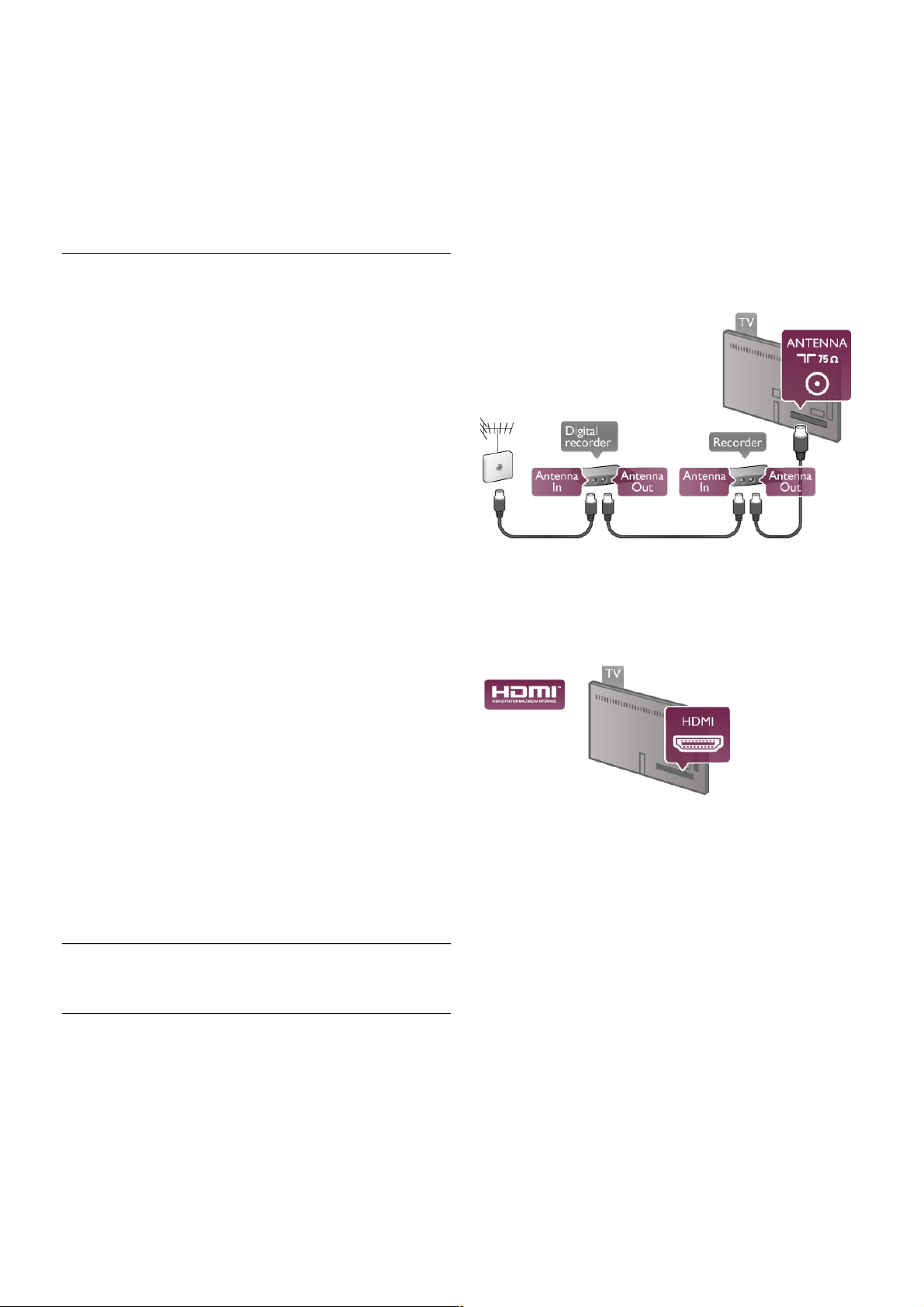
Kako biste datoteke mogli otvoriti na televizoru, na ra!unalu
morate pokrenuti softver multimedijskog poslu"itelja.
* U odjeljku Pomo! pritisnite L Popis i potra"ite Podr"ani
softveri multimedijskog poslu"itelja kako bi se prikazao popis
podr"anih softvera multimedijskog poslu"itelja.
**Kako bi se zadovoljio EMC standard, koristite oblo"eni FTP
kat. 5E Ethernet kabel.
Postavke mre"e
Kako biste otvorili Postavke mre"e, pritisnite h i odaberite S
Pode#avanje te pritisnite OK.
Odaberite Postavke mre"e i pritisnite OK.
Prikaz postavki mre"e
Ovdje s e prikazuju sve trenutne postavke mre"e. IP i MAC
adres a, ja!ina signala, brzina, metoda #ifriranja itd.
Vrsta mre"e
Postavlja mre"u na "i!nu ili be"i!nu.
Mre"na konfiguracija
Postavlja mre"nu konfiguraciju na DHCP i automatski IP ili
stati!ki IP.
Konfiguracija stati$ne IP adrese
Ako je postavljen Stati!ki IP, ovdje mo"ete postaviti sve
potrebne postavke za stati!ki IP.
Digital Media Renderer – DMR
Kako biste primali multimedijs ke datoteke s pametnih telefona
ili tableta, postavite DMR na Uklju!eno.
Mre"no ime televizora
Ako u ku$noj mre"i imate vi#e televizora, ovdje ih mo"ete
preimenovati.
Izbri#i internetsku memoriju
Opcija Izbri#i internetsku memoriju omogu$ava brisanje svih
internetskih datoteka spremljenih na televizoru. Mo"ete
izbrisati registraciju za uslugu Smart TV tvrtke Philips i postavku
roditeljskog nadzora, podatke za prijavu u trgovinu videosadr"aja,
sve omiljene Smart TV aplikacije, internetske oznake i povijest.
Interaktivne MHEG aplikacije spremaju i tzv. kola!i$e na
televizoru. Izbrisat $e se i te datoteke.
2.5
Povezivanje ure%aja
Savjeti za povezivanje
Vodi$ za povezivanje
Prilikom povezivanja ure%aja s televizorom uvijek koristite
najkvalitetniju vezu koja je dostupna. Osim toga, koristite
kvalitetne kabele kako bi se osigurao dobar prijenos slike i
zvuka.
Ako vam je potrebna pomo$ za povezivanje nekoliko ure%aja s
televizorom, mo"ete otvoriti Vodi$ za povezivanje tvrtke
Philips. Vodi! pru"a informacije o povezivanju i kabelima koje
trebate koristiti.
Posjetite www.connectivityguide.philips.com
Antena
Ako imate set-top box (digitalni prijemnik) ili snima!, kabele za
antenu priklju!ite tako da se prijenos signala antene odvija
preko set-top box ure%aja i/ili s nima!a do televizora. Na taj
na!in antena i set-top box mogu slati mogu$e dodatne kanale
snima!u.
HDMI
HDMI veza pru"a najbolju kvalitetu slike i zvuka. Jedan HDMI
kabel kombinira video i audio signale. Koristite HDMI kabel za
TV signale visoke rezolucije (HD). Za prijenos najkvalitetnijih
signala nemojte koristiti HDMI kabel dulji od 5 m.
EasyLink HDMI CEC
Ako su va#i ure%aji povezani HDMI kabelom i imaju EasyLink,
njima mo"ete upravljati pomo$u daljinskog upravlja!a televizora.
Opcija EasyLink HDMI CEC mora biti uklju!ena i na televizoru i
na povezanom ure%aju.
U odjeljku Pomo! pritisnite L Popis i potra"ite EasyLink
HDMI CEC kako biste prona#li vi#e informacija o zna!ajki
EasyLink.
HDMI ARC
Sve HDMI priklju!nice na televizoru imaju ARC (Audio Return
Channel).
Ako ure%aj, obi!no sustav ku$nog kina (HTS), ima i HDMI ARC
priklju!nicu, pove"ite ga s bilo kojom HDMI priklju!nicom na
televizoru. Uz HDMI ARC ne morate priklju!ivati dodatni audio
kabel koji # alje zvuk televizijske slike sustavu ku$nog kina. HDMI
ARC kombinira oba signala.
Mo"ete koristiti bilo koju HDMI priklju!nicu na televizoru za
priklju!ivanje sustava ku$nog kina, ali ARC je dostupan za samo
1 ure%aj/priklju!nicu u isto vrijeme.
8 Postavljanje / Povezivanje ure%aja
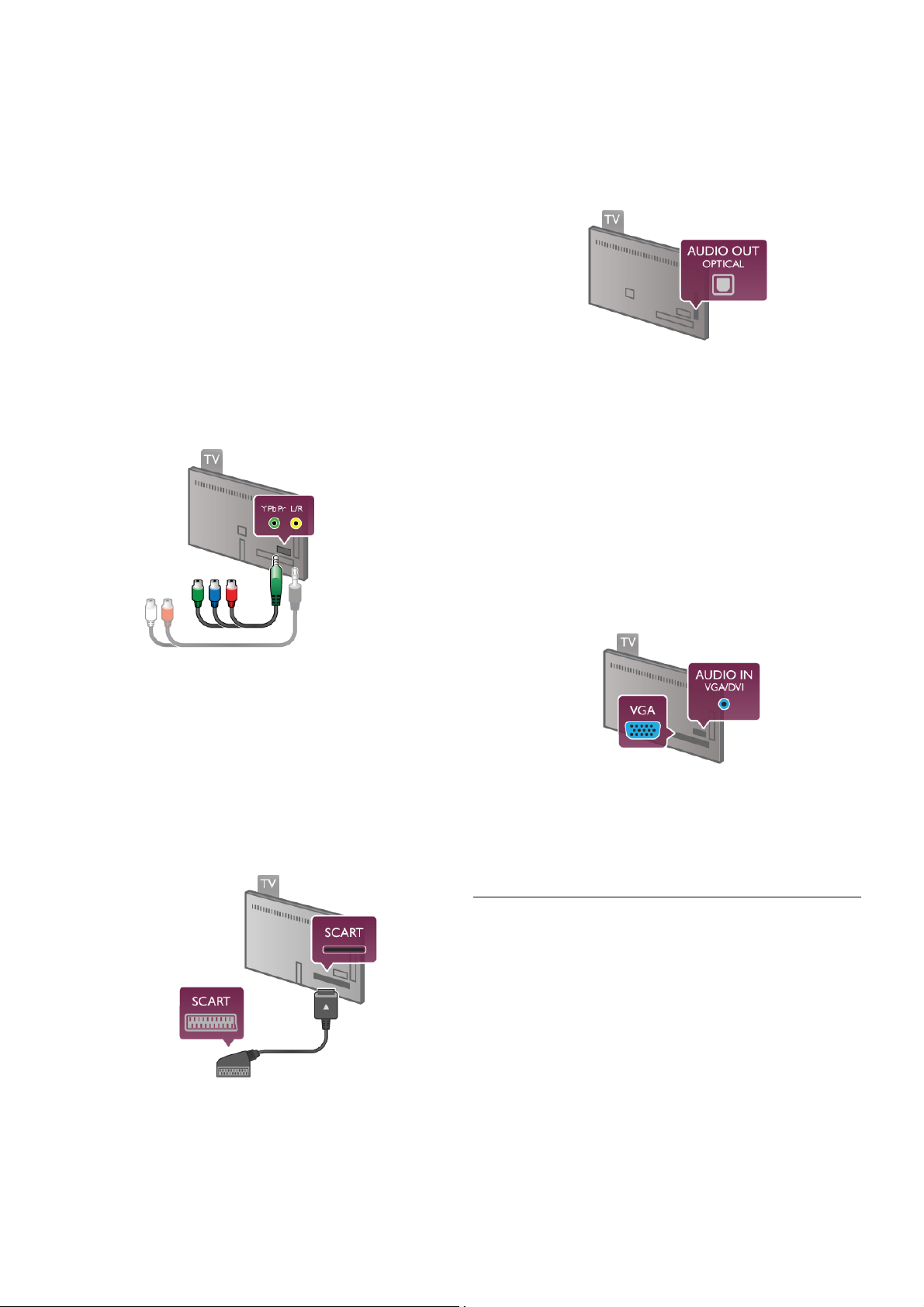
Ako !elite isklju"iti ARC na HDMI priklju"nicama, pritisnite h
i odaberite S Pode!avanje te pritisnite OK. Odaberite TV
postavke > Zvuk > Napredno > HD MI ARC.
DVI na HDMI
Koristite adapter DVI na HDMI ako ure#aj ima samo DVI ulaz.
Upotrijebite jednu od HDMI priklju"nica i priklju"ite Audio L/R
kabel (mini priklju"ak od 3,5 mm) u Audio ulaz DVI/VGA za
zvuk, na stra!njoj strani televizora.
Za!tita od kopiranja
DVI i HDM I kabeli podr!avaju HDCP (High-bandwidth Digital
Contents Protection). HDCP je signal za za$titu od kopiranja
sadr!aja s DVD ili Blu-ray Disc medija. Poznat je i pod nazivom
DRM (Digital R ights Managament).
Y Pb Pr
Komponentni video YPbPr predstavlja vrlo kvalitetnu vezu.
YPbPr veza mo!e se koristiti za televizijske signale visoke
rezolucije (HD). Pored Y, Pb i Pr s ignala, dodajte i lijevi i desni
audio s ignali za zvuk.
Za povezivanje ure#aja koristite prilo!eni YPbPr adapterski
kabel. Prilikom povezivanje us kladite boje YPbPr priklju"nice
(zelena, plava, crvena) s kabelskim priklju"cima.
Koristite adapterski kabel za Audio L/R cinch na mini-priklju"ak
(3,5 mm) (nije u kompletu) ako ure#aj ima i zvuk.
SCART
SCART predstavlja vezu dobre kvalitete. SCART veza mo!e se
koristiti za CVBS i RGB video signale, ali ne za televizijske
signale visoke rezolucije (HD). SCART kombinira video i audio
signale.
Koristite prilo!eni SCART adapterski kabel kako biste povezali
ure#aje.
Audio izlaz – opti"ki
Audio izlaz – opti"ki predstavlja vrlo kvalitetnu vezu za zvuk.
Ova opti"ka veza mo!e prenositi 5.1-kanalni zvuk. Ako audio
ure#aj, obi"no sustav ku%nog kina (HTS), nema HDMI ARC
priklju"nicu, ovaj kabel za zvuk mo!ete priklju"iti na audio ulaz –
opti"ki na ku%nom kinu. Audio kabel $alje zvuk s televizora na
sustav ku%nog kina.
Mo!ete postaviti vrstu izlaznog audio signala sukladno
mogu%nostima sustava ku%nog kina.
U odjeljku Pomo# pritisnite L Popis i potra!ite Postavke
audio izlaza kako biste prona$li vi$e informacija.
Ako zvuk nije uskla#en sa slikom na zaslonu, mo!ete prilagoditi
uskla#ivanje zvuka i slike.
U odjeljku Pomo# pritisnite L Popis i potra!ite Uskla$ivanje
zvuka i slike kako biste prona$li vi$e informacija.
VGA
Za povezivanje ra"unala s televizorom koristite VGA kabel
(priklju"ak D-sub 15). VGA veza omogu%ava kori$tenje
televizora kao ra"unalnog monitora. Mo!ete dodati Audio L/R
kabel za zvuk (mini-priklju"ak od 3,5 mm).
Mo!ete i be!i"no povezati ra"unalo kako biste na zaslonu
televizora gledali multimedijske datoteke pohranjene na
ra"unalu.
U odjeljku Pomo# pritisnite L Popis i potra!ite Mre%a,
be%i"na kako biste prona$li vi$e informacija.
EasyLink HDMI CEC
HDMI CEC
EasyLink omogu%ava upravljanje povezanim ure#ajem pomo%u
daljinskog upravlja"a televizora. EasyLink koristi HDMI CEC* za
komunikaciju s povezanim ure#ajima. Ure#aji moraju podr!avati
HDMI CEC i moraju biti povezani HDMI vezom.
* Consumer Electronics Control (upravljanje potro!a"kom
elektronikom)
Postavljanje / Povezivanje ure#aja 9
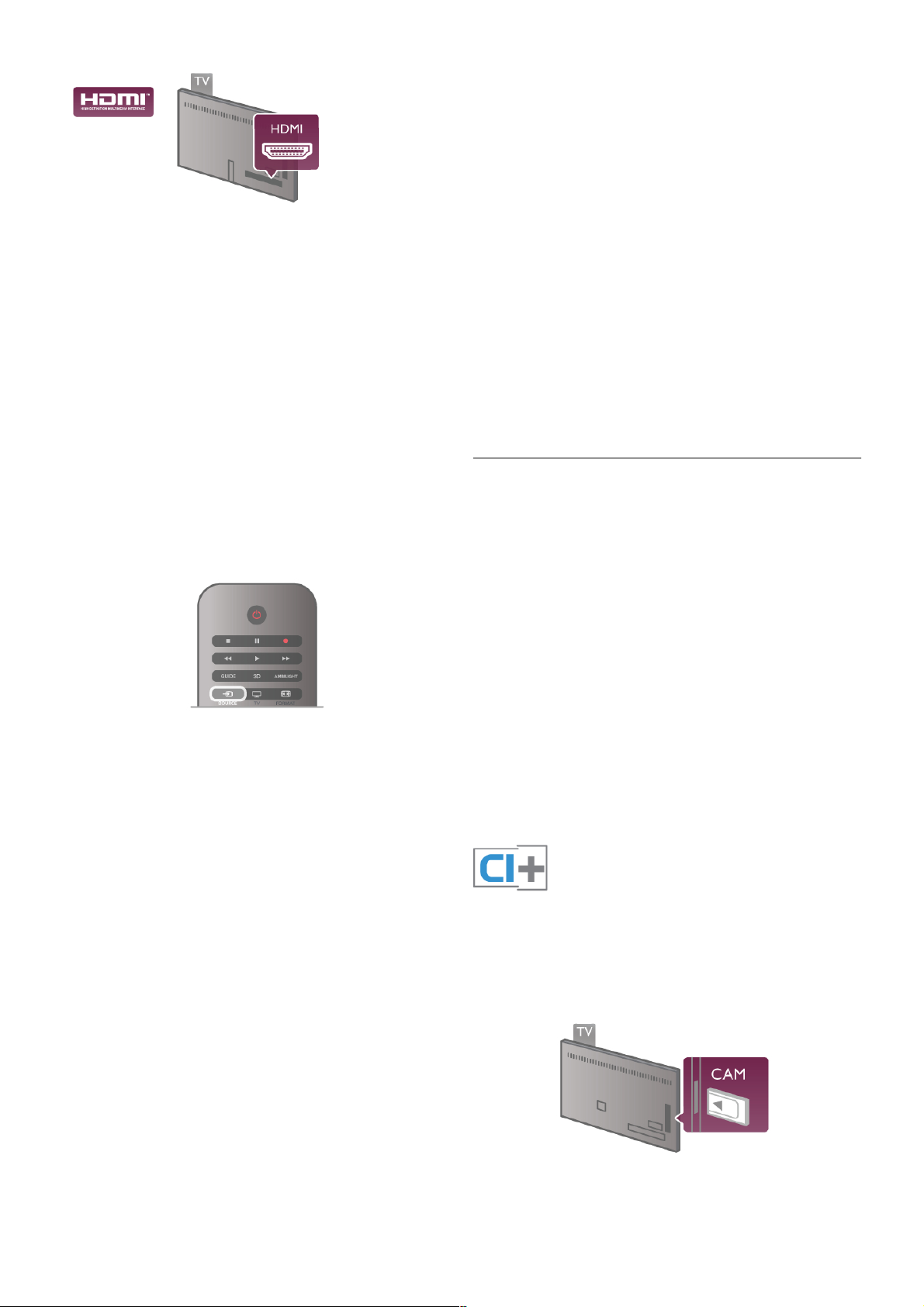
Postavke za EasyLink
Zna!ajka EasyLink uklju!ena je prema zadanoj opciji. Provjerite
jesu li sve postavke za HDMI CEC ispravno postavljene na
povezanim ure"ajima koji imaju EasyLink. EasyLink mo#da ne$e
raditi s ure"ajima drugih robnih marki.
HDMI CEC kod ure!aja drugih robnih marki
HDMI CEC funkcionalnost ima razne nazive, ovisno o
proizvo"a!u. Primjeri naziva: Anynet, Aquos Link, Bravia
Theatre Sync, Kuro Link, Simplink i Viera Link. Ne podr#avaju
sve robne marke EasyLink.
Nazivi HDMI CEC funkcije navedeni kao primjer vlasni%tvo su
odgovaraju$ih vlasnika.
Upravljanje ure!ajima
Kako biste upravljali ure"ajem povezanim HDMI vezom i
postavili EasyLink, odaberite ure"aj ili njegovu aktivnos t na
popisu veza televizora. Pritisnite c SOURCE, odaberite
ure"aj povezan HDMI vezom i pritisnite OK .
Nakon povezivanja ure"aja njime se mo#e upravljati pomo$u
daljinskog upravlja!a televizora. Me"utim, tipke h (Po!etak) i
o OPTIONS te neke druge tipke specifi!ne za televizor, kao
%to je Ambilight, ne mogu se koristiti za ure"aj.
Ako tipke koja vam treba nema na daljinskom upravlja!u,
mo#ete je odabrati u izborniku Opcije. Pritisnite o OPTIONS
i odaberite % Kontrole u traci izbornika. Na zaslonu
odaberite tipku ure "aja koju trebate i pritisnite OK.
Neke vrlo specifi!ne tipke ure"aja mo#da ne$e biti dostupne u
izborniku Kontrole.
Postavke za EasyLink
Sve postavke za EasyLink uklju!ene su prema zadanoj opciji.
Bilo koju postavku za Eas yLink mo#ete pojedina!no isklju!iti.
EasyLink
Kako biste isklju!ili EasyLink, pritisnite h i odaberite S
Pode"avanje te pritisnite OK.
Odaberite TV postavke > Op#enite postavke > EasyLink >
EasyLink. Odaberite Isklju$eno i pritisnite OK.
Daljinski upravlja$ EasyLink
Ako #elite da ure"aji komuniciraju, ali ne #elite njima upravljati
pomo$u daljinskog upravlja!a televizora, daljinsku kontrolu
EasyLink mo#ete zasebno isklju!iti.
U izborniku postavki za EasyLink odaberite Daljinski upravlja$
EasyLink i odaberite Isklju$eno.
Pixel Plus veza
Neki ure"aji, kao % to su DVD ili Blu-ray Disc reproduktor,
mo#da imaju ugra"ene zna!ajke za obradu slike. Kako bi s e
izbjegla lo%a slika uzrokovana smetnjama u obradi s like na
televizoru, trebaju se isklju!iti zna!ajke za obradu slike na tim
ure"ajima. Televizor s e is poru!uje s uklju!enom zna!ajkom
Pixel Plus veza i onemogu$ava obradu slike na povezanim
novijim ure"ajima tvrtke Philips.
Kako biste isklju!ili Pixel Plus vezu, u izborniku postavki za
EasyLink odaberite Pixel Plus veza i odaberite Isklju$eno.
Automatski pomak titlova
Ako DVD ili Blu-ray Disc reproducirate na reproduktoru tvrtke
Philips koji podr#ava titlove, televizor mo#e pomaknuti titlove
prema gore. Tako $e se titlovi vidjeti bez obzira na format slike
koji odaberete. Zna!ajka Automats ki pomak titlova uklju!ena je
prema zadanoj opciji.
Kako biste isklju!ili zna!ajku Automats ki pomak titlova, u
izborniku postavki za EasyLink odaberite Automatski pomak
titlova i zatim odaberite Isklju$eno.
Common Interface CAM
CI+
Ovaj televizor podr#ava CI+ Conditional Acces s .
CI+ omogu$ava gledanje premium HD programa, kao %to su
filmovi i s portski sadr#aji televizijskih ku$a koje emitiraju
digitalnu televiziju u va%oj regiji. Televizijske ku$e kodiraju te
programe, a dekodirat $e ih uz prethodno pla$eni CI+ modul.
Televizijske ku$e koje emitiraju digitalne programe daju CI+
modul (Conditional Access Module - CAM) kada se pretplatite
na njihove premium programe. Ti programi imaju visoku razinu
za%tite od kopiranja.
Vi%e informacija o odredbama i uvjetima zatra#ite od televizijske
ku$e koja emitira digitalne programe.
U odjeljku Pomo# pritisnite L Popis i potra#ite Common
Interface CAM kako biste prona%li vi%e informacija o
povezivanju CAM modula.
CAM
Umetanje CAM modula
Prije umetanja CAM modula isklju!ite televizor.
Pravilan na!in umetanja nazna!en je na CAM modulu.
Nepravilnim umetanjem mogu se o%tetiti CAM modul i
televizor.
10 Postavljanje / Povezivanje ure"aja
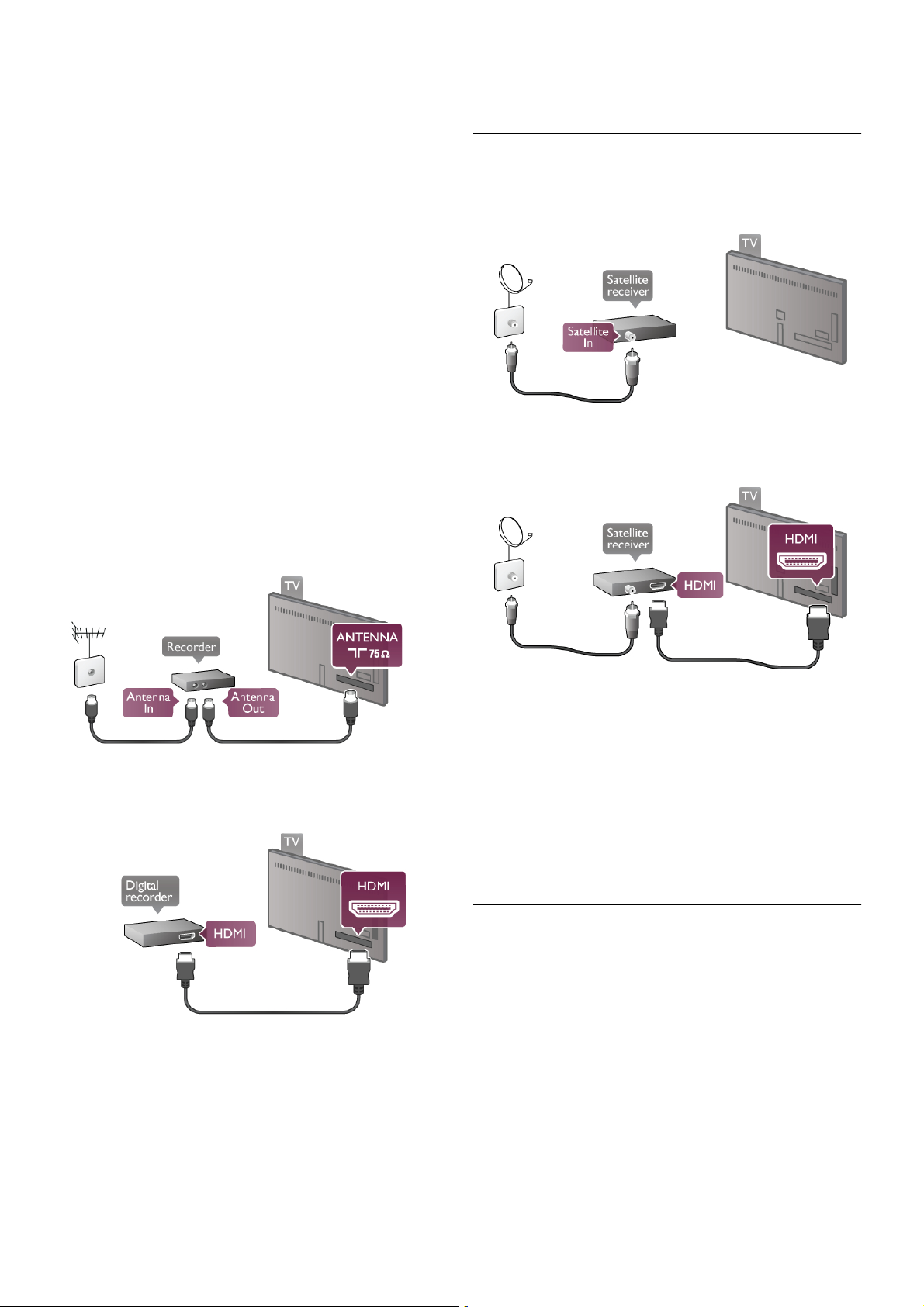
Za umetanje CAM kartice koristite Common Interface utor na
lijevoj strani televizora*. Pa!ljivo umetnite CAM do kraja i
ostavite ga u utoru. Aktivacija CAM modula mo!e potrajati
nekoliko minuta. Va"enjem CAM modula deaktivirat #e se
usluga televizijske ku#e na televizoru.
* Common Interface utor prihva#a ra$unalnu karticu (PCMCIA)
u koju se ume#e smart kartica. Obje kartice isporu$uje
televizijska ku#a.
Ako se CAM umetne i plati pretplata, (na$ini povezivanja mogu
se razlikovati), mo!ete gledati sadr!aje koje emitira televizijska
ku#a. Umetnuti CAM mo!e se koristiti isklju$ivo u va%em
televizoru.
CAM postavke
Kako biste postavili lozinke ili PIN %ifre za CAM televizijsko
emitiranje, pritisnite h i odaberite S Pode!avanje te
pritisnite OK .
Odaberite Postavke kanala > Common Interface.
Odaberite televizijs ku ku#u za CAM i pritisnite OK.
Set-top box STB
Koristite 2 kabela za antenu kako biste povezali antenu sa settop box ure"ajem (digitalni prijemnik) i televizorom.
Osim kabela za antenu, dodajte HDMI kabel kako biste set-top
box povezali s televizorom. Umjesto toga, mo!ete koristiti
SCART kabel ako set-top box nema HDMI priklju$nicu.
Mjera" vremena za isklju"ivanje
Isklju$ite automatski mjera$ vremena ako koristite samo
daljinski upravlja$ set-top box ure"aja. To u$inite kako se
televizor ne bi automatski isklju$ivao nakon 4 sata bez
pritiskanja tipke na daljinskom upravlja$u televizora.
Kako biste isklju$ili Mjera$ vremena za isklju$ivanje, pritisnite
h i odaberite S Pode!avanje te pritisnite OK.
Odaberite TV postavke > Op#enite postavke > Mjera"
vremena za isklju"ivanje i zatim odaberite Isklju"eno.
Satelitski prijemnik
Priklju$ite kabel satelitske antene na satelitski prijemnik.
Osim kabela za antenu, dodajte HDMI kabel kako biste ure"aj
povezali s televizorom. Umjesto toga, mo!ete koristiti SCART
kabel ako ure"aj nema HDMI priklju$nicu.
Mjera" vremena za isklju"ivanje
Deaktivirajte m jera$ vremena za isklju$ivanje ako koristite samo
daljinski upravlja$ satelitskog prijemnika. To u$inite kako se
televizor ne bi automatski isklju$ivao nakon 4 sata bez
pritiskanja tipke na daljinskom upravlja$u televizora.
Kako biste deaktivirali, pritisnite h i odaberite S Pode!avanje
te pritisnite OK.
Odaberite TV postavke > Op#enite postavke > Mjera"
vremena za isklju"ivanje i kliznu traku postavite na 0.
Sustav ku#nog kina (HTS)
Povezivanje
Pomo#u HDMI kabela pove!ite sustav ku#nog kina (HTS) s
televizorom. Mo!ete povezati Soundbar tvrtke Philips ili sustav
ku#nog kina s ugra"enim reproduktorom diskova.
Umjesto toga, mo!ete upotrijebiti SCART kabel ako ure"aj
nema HDMI priklju$nicu.
HDMI ARC
Postavljanje / Povezivanje ure"aja 11
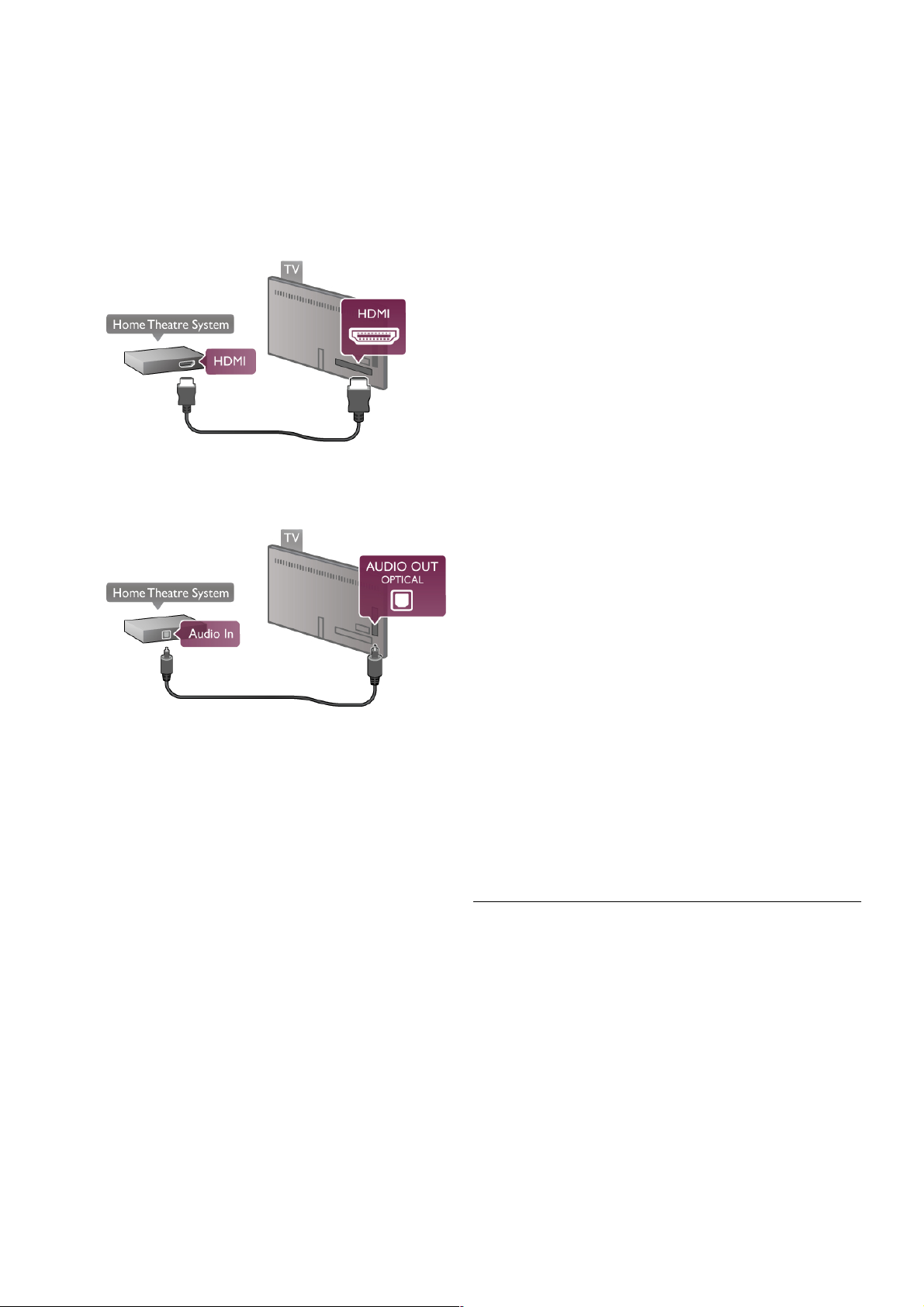
Ako sustav ku!nog kina ima HDMI ARC priklju"nicu, za
povezivanje mo#ete koristiti bilo koju HDMI priklju"nicu na
televizoru. Sve HDMI priklju"nice na televizoru mogu imati
ARC (Audio Return Channel) signal. No nakon povezivanja
sustava ku!nog kina televizor mo#e slati ARC signal samo toj
HDMI priklju"nici.
Uz HDMI ARC ne trebate povezivati dodatni audio kabel.
HDMI ARC kombinira oba signala.
Ako sustav ku!nog kina nema HDMI ARC priklju"nicu, dodajte
opti"ki audio kabel za slanje zvuka televizijske slike sus tavu
ku!nog kina.
Uskla!ivanje zvuka i slike
Ako zvuk ne odgovara slici na zaslonu, na ve!ini DVD sustava
ku!nog kina mo#e se postaviti odgoda kako bi zvuk i slika
uskladili. Ako nisu uskla$eni, to se mo#e primijetiti u scenama
u kojima ljudi govore. Npr. kada izgovore re"enicu, a usne im
se i dalje pomi"u.
U odjeljku Pomo" pritisnite L Popis i potra#ite Uskla!ivanje
zvuka i slike kako biste prona%li vi%e informacija.
Uskla!ivanje zvuka i slike
Kad je sus tav ku!nog kina (HTS) povezan s televizorom, slika na
televizoru i zvuk iz sustava ku!nog kina trebaju biti uskla$eni.
Ako nisu uskla$eni, to se mo#e primijetiti u scenama u kojima
ljudi govore. Npr. kada izgovore re"enicu, a usne im se i dalje
pomi"u.
Automatsko uskla!ivanje zvuka i slike
Kod novijih sustava ku!nog kina tvrtke Philips, uskla$ivanje zvuka
i slike izvr% ava se automatski i uvijek je ispravno.
Uskla!ivanje ka#njenja zvuka
Kod nekih sustava ku!nog kina mo#da !e se trebati prilagoditi
uskla$ivanje ka% njenja zvuka radi uskla$ivanja zvuka i slike.
Pove!avajte vrijednost ka%njenja na sustavu ku!nog kina dok ne
uskladite sliku i zvuk. Mo#da !e biti potrebna vrijednost
ka%njenja 180 ms. Pro"itajte korisni"ki priru"nik za sustav
ku!nog kina.
Nakon postavljanja vrijednosti ka%njenja na sustavu ku!nog kina
trebate isklju"iti odgodu audio izlaza na televizoru. Kako biste
isklju"ili odgodu audio izlaza, pritisnite h i odaberite S
Pode#avanje te pritisnite OK.
Odaberite TV postavke > Zvuk > Odgoda audio izlaza.
Odaberite Isklju$eno i pritisnite OK.
Pomak audio izlaza
Ako ne mo#ete postaviti odgodu na sustavu ku!nog kina,
mo#ete postaviti televizor za uskla$ivanje zvuka.
Kako biste uskladili zvuk na televizoru, pritisnite h i odaberite
S Pode#avanje te pritisnite OK.
Odaberite TV postavke > Zvuk > Pomak audio izlaza.
Pomo!u klizne trake postavite pomak zvuka i pritisnite OK.
Postavljena vrijednost nadokna$uje vrijeme potrebno da sustav
ku!nog kina obradi zvuk televizijske slike. Pomak mo#ete
postaviti u koracima od 5 ms. Maksimalna postavka je -60 ms.
Postavka odgode audio izlaza treba biti uklju"ena.
Postavke audio izlaza
Format audio izlaza
Standardna postavka formata audio izlaza je Vi#ekanalni. Sustavi
ku!nog kina s mogu!nostima vi%ekanalnog zvuka (Dolby Digital,
DTS® i sl.) mogu primati komprimirani signal vi%ekanalnog
zvuka iz televizijskog kanala ili povezanog reproduktora diskova.
Kako biste postavili format audio izlaza, pritis nite h i odaberite
S Pode#avanje te pritisnite OK.
Odaberite TV postavke > Zvuk > Format audio izlaza.
Ako imate sustav ku!nog kina bez mogu!nosti obrade
vi%ekanalnog zvuka, odaberite Stereo.
Izjedna$avanje audio izlaza
Postavku Izjedna"avanje audio izlaza koristite za izjedna"avanje
glasno!e televizora i sustava ku!nog kina prilikom prebacivanja s
jednog na drugi. Razlike u glasno!i mogu uzrokovati razlike u
obradi zvuka.
Kako biste izjedna"ili razliku, pritisnite h i odaberite S
Pode#avanje te pritisnite OK.
Odaberite TV postavke > Zvuk > Izjedna$avanje audio izlaza.
Ako je razlika u glasno!i velika, odaberite Vi#e. Ako je razlika u
glasno!i mala, odaberite Manje.
Izjedna"avanje audio izlaza utje"e i na audio izlaz – opti"ki i
HDMI-ARC signale zvuka.
Blu-ray Disc reproduktor
Za povezivanje Blu-ray Disc reproduktora s televizorom koristite
HDMI kabel.
12 Postavljanje / Povezivanje ure$aja
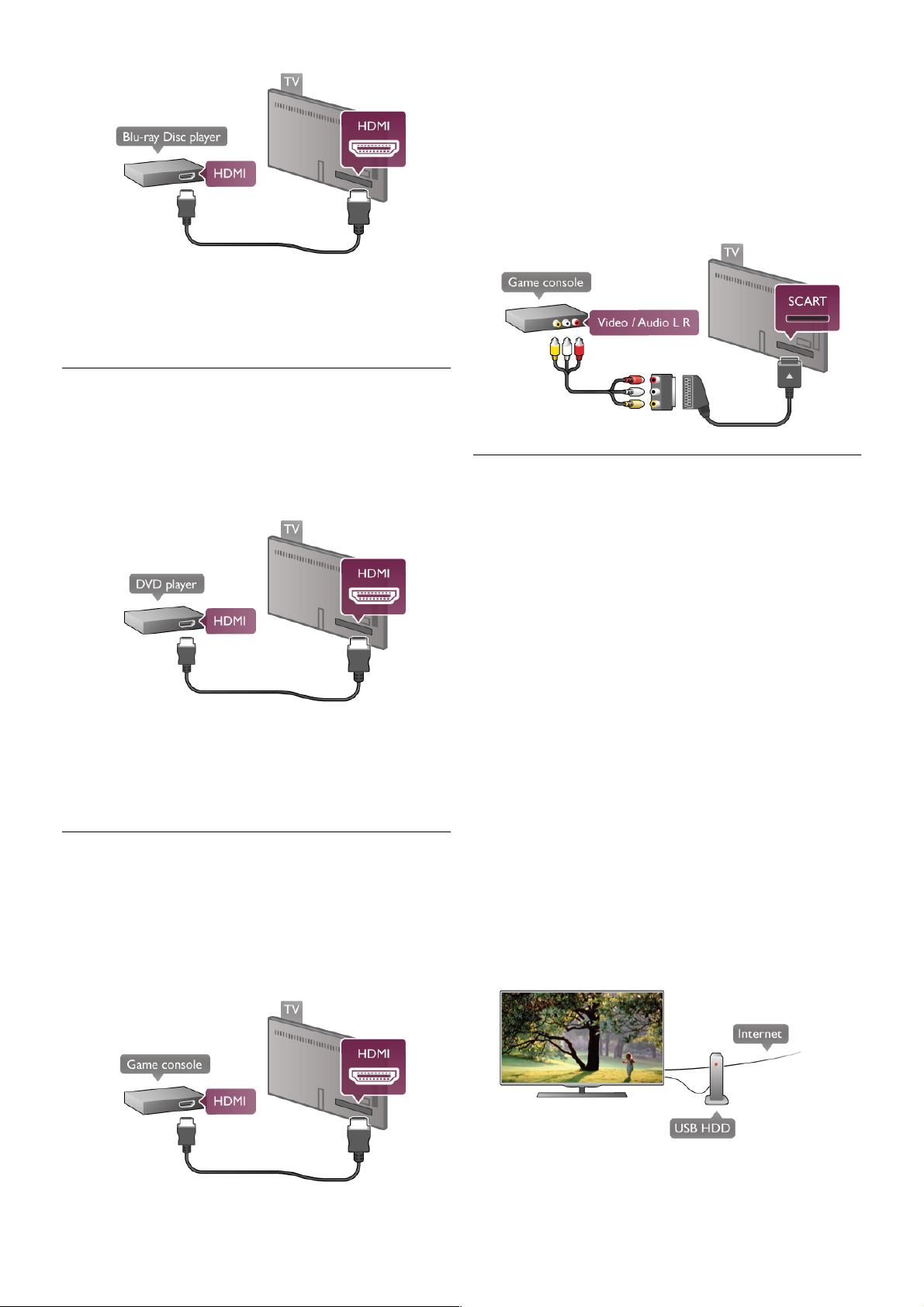
Ako Blu-ray Disc reproduktor ima EasyLink HDMI CEC, njime
mo!ete upravljati pomo"u daljinskog upravlja#a za televizor.
U odjeljku Pomo! pritisnite L Popis i potra!ite EasyLink
HDMI CEC kako biste prona$li vi$e informacija.
DVD reproduktor
Za povezivanje DVD reproduktora s televizorom koris tite
HDMI kabel.
Umjesto toga, mo!ete upotrijebiti SCART kabel ako ure%aj
nema HDMI priklju#nicu.
Ako je DVD reproduktor povezan HDMI kabelom i ima
EasyLink HDMI CEC, njime mo!ete upravljati pomo"u
daljinskog upravlja#a za televizor.
U odjeljku Pomo! pritisnite L Popis i potra!ite EasyLink
HDMI CEC kako biste prona$li vi$e informacija.
Igre
Pove!ite igra"u konzolu s bo#ne ili stra!nje strane televizora.
Mo!ete koristiti HDMI, YPbPr ili SCART priklju#nicu. Ako
igra"a konzola ima samo Video (CVBS) i Audio L/R izlaz,
koristite adapter Video Audio L/R na SCART kako biste je
povezali sa SCART priklju#nicom.
Kako biste dobili najbolju kvalitetu, koristite HDMI kabel za
povezivanje igra"e konzole s priklju#nicom na bo#noj strani
televizora.
Ako je igra"a konzola povezana HDMI kabelom i ima EasyLink
HDMI CEC, njome mo!ete upravljati pomo"u daljinskog
upravlja#a za televizor.
Umjesto toga, za povezivanje igra"e konzole s televizorom
koristite SCART adapter (nije prilo!en).
USB tvrdi disk
"to vam je potrebno
Ako priklju#ite USB tvrdi disk, televizijski program mo!ete
pauzirati ili snimiti. Mora se raditi o digitalnom televizijskom
programu (DVB emitiranju ili sli#nom). USB tvrdi disk mo!ete
priklju#iti i kako biste gledali filmove iz internetske videoteke
(video na zahtjev).
Gledanje posu#enih videozapisa
Ako je uspostavljena internetska veza, mo!ete posuditi film iz
internetske videoteke. Otvorite Smart TV i pokrenite aplikaciju
za posu%ivanje videozapisa u App gallery (Galeriji aplikacija).
Za preuzimanje posu%enog videozapisa mo!ete priklju#iti USB
flash memoriju od 8 GB ili mo!ete koristiti USB tvrdi disk.
Prilikom instalacije USB tvrdog diska mo!ete odabrati !elite li
USB tvrdi disk koristiti i za posu%ivanje videozapisa. USB tvrdi
disk mo!e biti potreban kao me%umemorija za videozapise #ak
i kada videoteka koristi usmjeravanje videozapisa.
Pauziranje
Kako biste pauzirali program, trebate tvrdi dis k koji podr!ava
USB 2.0 s najmanje 32 GB memorije i s minimalnom brzinom
pisanja od 30 MB/s.
Snimanje
Za pauziranje i s nimanje programa potreban vam je tvrdi disk s
najmanje 250 GB prostora.
TV vodi$
Postavljanje / Povezivanje ure%aja 13
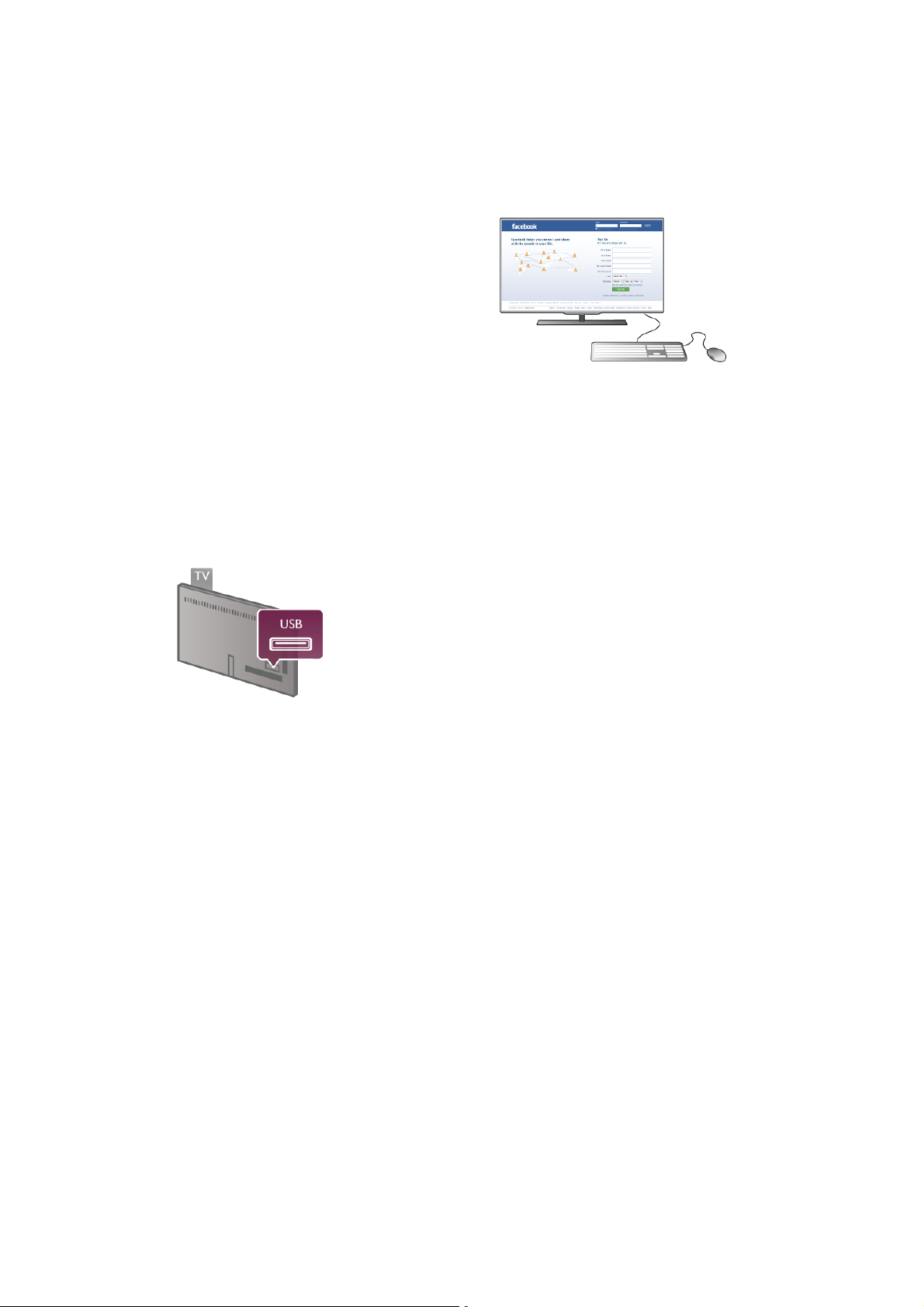
Prije nego odlu!ite kupiti USB tvrdi disk za snimanje provjerite
mo"ete li snimati digitalne televizijske kanale u svojoj dr"avi.
Pritisnite GUID E na daljinskom upravlja!u. Ako na stranici
televizijskog vodi!a postoji gumb za s nimanje, mo"ete snimati
programe digitalnih televizijskih kanala.
Ako gumb za snimanje nije dostupan, provjerite je li televizijski
vodi! a"uriran s interneta.
Kako biste provjerili dobiva li televizijs ki vodi! podatke s
interneta, pritisnite h i odaberite S Pode!avanje te pritisnite
OK.
Odaberite TV postavke > Op"enite postavke > TV vodi#.
Odaberite S Interneta i pritisnite OK.
U odjeljku Pomo" pritisnite L Popis i potra"ite USB tvrdi
disk, instalacija kako biste instalirali USB tvrdi disk na televizoru.
Instalacija
Prije no #to program mo"ete pauzirati ili snimiti, morate
priklju!iti USB tvrdi disk i formatirati ga. Ako "elite snimiti
program s podacima iz vodi!a kroz televizijske programe s
interneta, na televizor prije instaliranja USB tvrdog diska morate
instalirati internetsku vezu.
1 – priklju!ite USB tvrdi disk u USB priklju!nicu na stra"njoj
strani televizora. Mo"ete koristiti bilo koju USB priklju!nicu na
televizoru, ali najprakti!nija je ona pokraj HDMI 1. Prilikom
formatiranja nemojte priklju!ivati drugi USB ure$aj u druge USB
priklju!nice.
2 – uklju!ite USB tvrdi disk i televizor.
3 – Dok se na televizoru prikazuje digitalni televizijski kanal,
pritisnite p (pauza). Pauzom %e se pokrenuti formatiranje.
Formatiranjem %e se ukloniti svi podaci s povezanog USB tvrdog
diska.
Slijedite upute na zaslonu.
Kada se USB tvrdi disk formatira, ostavite ga stalno povezanog.
Upozorenje
USB tvrdi disk formatiran je isklju!ivo za ovaj televizor, #to zna!i
da spremljene snimke ne mo"ete koristiti na drugom televizoru
ili na ra!unalu. Nemojte kopirati niti mijenjati datoteke snimki
na USB tvrdom disku pomo%u bilo koje ra!unalne aplikacije jer
%e se snimke o#tetiti. Prilikom formatiranja drugog USB tvrdog
diska, sadr"aj na prethodnom %e se izgubiti. USB tvrdi disk koji
je instaliran na televizor morat %ete formatirati prije no #to ga
mo"ete koristiti na ra!unalu.
U odjeljku Pomo" pritisnite L Popis i potra"ite Pauziranje TV
programa ili Snimanje za pauziranje ili snimanje televizijskog
programa.
USB tipkovnica
Pove"ite USB tipkovnicu (USB-HID) za unos teksta na
televizoru.
S televizorom mo"ete povezati tipkovnicu i mi#.
Za povezivanje koristite USB priklju!ak na bo!noj strani
televizora.
Instalacija tipkovnice
Kako biste ins talirali USB tipkovnicu, uklju!ite televizor i
priklju!ite USB tipkovnicu na jednu od USB priklju!nica na
bo!noj strani televizora. Kada televizor prvi put prepozna
tipkovnicu, mo"ete odabrati raspored tipkovnice i testirati
odabir.
Ako najprije odaberete %irili!ni ili gr!ki raspored tipkovnice,
mo"ete odabrati sekundarni latini!ni raspored.
Kako biste poslije promijenili postavku ras poreda tipkovnice,
pritisnite h i odaberite S Pode!avanje te pritisnite OK.
Odaberite TV postavke > Op"enite postavke > USB mi! i
tipkovnica > Postavke tipkovnice i pritisnite OK.
Tipke za promjenu naziva kanala
- Enter  = OK
- Backs pace z = brisanje znaka ispred pokaziva!a
- Tipke sa strelicama = kretanje unutar tekstnog polja
- Kako biste promijenili raspored tipkovnice, ako je sekundarni
raspored postavljen, istovremeno pritisnite tipke Alt + Shift.
Tipke za Smart TV Apps i internetske stranice
- Tab i Shift Tab = sljede%e i prethodno
- Home = pomicanje na vrh stranice
- End = pomicanje na dno stranice
- Page Up = prelazak na gornju stranicu
- Page D own = prelazak na donju stranicu
- + = pove%avanje za jedan korak
- - = smanjenje za jedan korak
- * = uskla$ivanje prema #irini
U odjeljku Pomo" pritisnite L Popis i potra"ite USB mi! kako
biste povezali USB mi# .
USB mi!
Mo"ete priklju!iti USB mi# (USB-HID) za pregledavanje stranica
na internetu.
Na internetskim stranicama mo"ete jednostavnije birati i
pritiskati veze. USB mi# ne mo"e se koristiti na stranicama za
Smart TV App niti za navigaciju izbornicima televizora.
14 Postavljanje / Povezivanje ure$aja
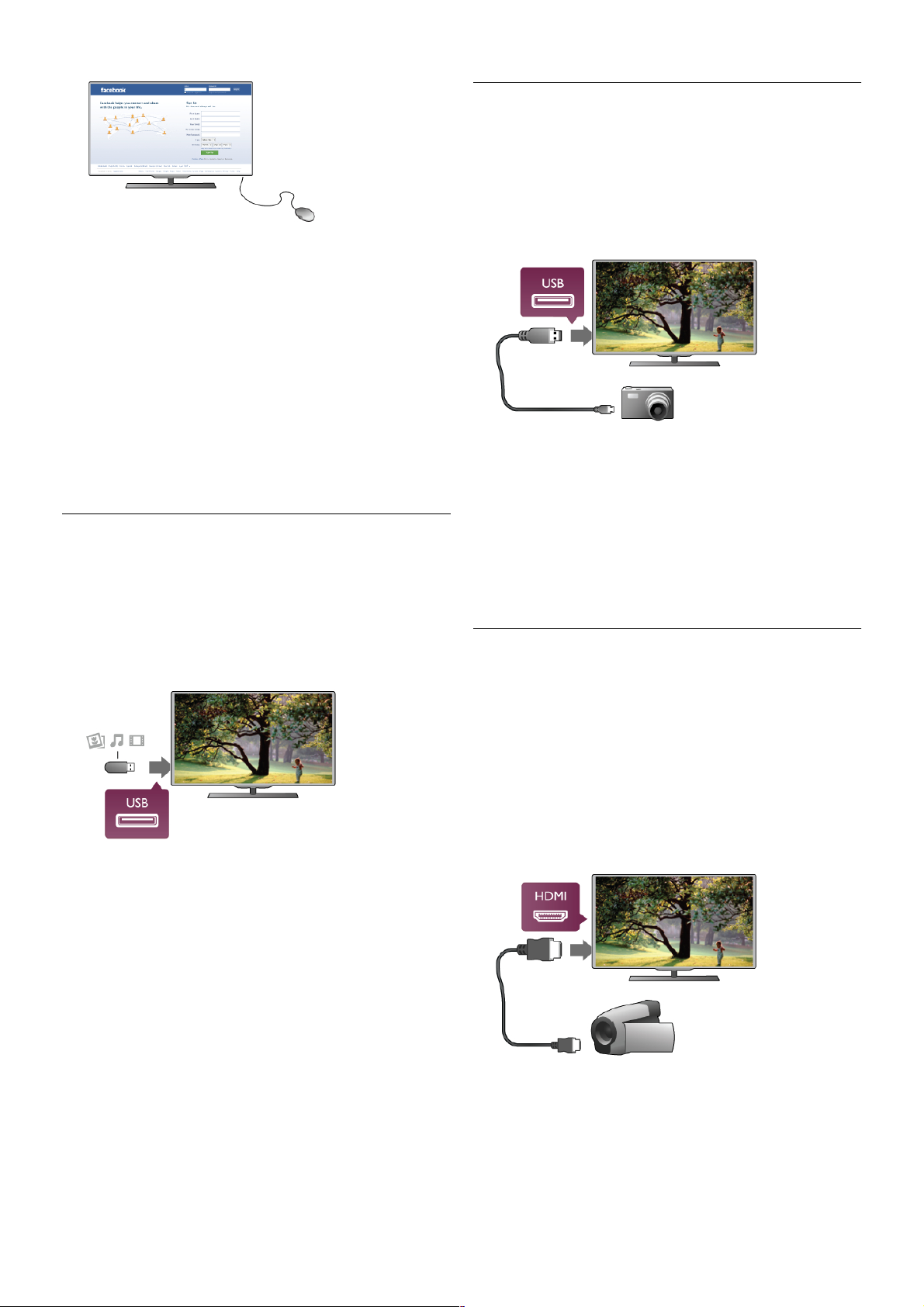
Instalacija mi!a
Uklju!ite televizor i priklju!ite USB mi" u jednu od USB
priklju!nica na bo!noj strani televizora. USB mi" mo#ete
povezati i s povezanom USB tipkovnicom.
Pritisci mi!a
- Pritisak lijeve tipke = OK
- Pritisak desne tipke = natrag b
Kota!i$ za pomicanje mo#ete koristiti za pomicanje kroz
stranice gore i dolje.
U odjeljku Pomo" pritisnite L Popis i potra#ite USB
tipkovnica kako biste povezali USB tipkovnicu.
USB flash pogon
Mo#ete prikazivati fotografije ili reproducirati glazbu i
videozapise s povezanog USB flash pogona.
Umetnite USB flash pogon u USB priklju!nicu na lijevoj strani
televizora dok je televizor uklju!en.
Televizor $e prepoznati flash pogon i otvoriti popis njegovih
sadr#aja.
Ako se popis sadr#aja ne prika#e automatski, pritisnite c
SOURCE, odaberite USB i pritisnite OK.
Kako biste prekinuli prikaz s adr#aja USB flas h pogona, pritisnite
t TV ili odaberite drugu aktivnost.
Kako biste prekinuli vezu s USB flas h pogonom, mo#ete ga
izvu$i u bilo koje vrijeme.
U odjeljku Pomo" pritisnite L Popis i potra#ite Videozapisi,
fotografija i glazba kako biste gledali ili slu"ali s adr#aj s USB
flas h pogona.
Fotoaparat
Kako biste prikazali fotografije pohranjene na digitalnom
fotoaparatu, fotoaparat mo#ete izravno povezati s televizorom.
Za povezivanje koristite USB priklju!nicu na lijevoj strani
televizora. Nakon povezivanja uklju!ite fotoaparat.
Ako se popis sadr#aja ne prika#e automatski, pritisnite c
SOURCE, odaberite USB i pritisnite OK.
Fotoaparat $ete mo#da morati postaviti za prijenos sadr#aja
koriste$i protokol PTP (Picture Transfer Protocol). Pro!itajte
korisni!ki priru!nik digitalnog fotoaparata.
U odjeljku Pomo" pritisnite L Popis i potra#ite Videozapisi,
fotografija i glazba kako biste prona"li vi"e informacija o prikazu
fotografija.
Kamkorder
Kamkorder priklju!ite u ulaz na bo!noj ili stra#njoj strani
televizora. Mo#ete koristiti HDMI, YPbPr ili SCART priklju!nicu.
Ako kamkorder ima samo Video (CVBS) i Audio L/R izlaz,
koristite adapter Video Audio L/R na SCART za povezivanje sa
SCART priklju!nicom.
Kako biste dobili najbolju kvalitetu, koristite HDMI kabel za
povezivanje kamkordera s priklju!nicom na bo!noj strani
televizora.
Ili koristite SCART adapter za povezivanje kamkordera s
televizorom.
Postavljanje / Povezivanje ure%aja 15
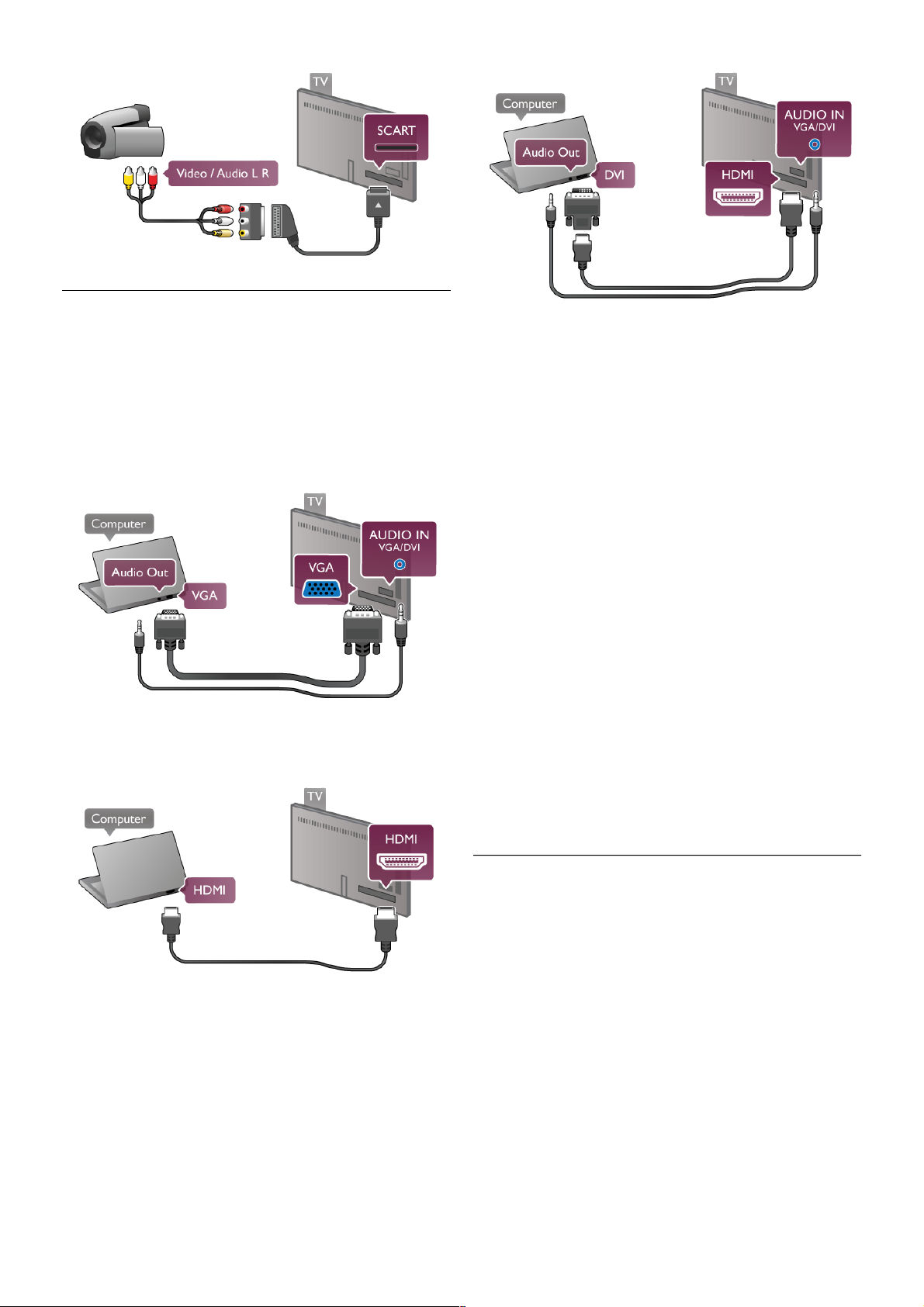
Ra!unalo
Ra!unalo mo"ete povezati s televizorom i televizor koristiti kao
ra!unalni monitor.
Uz VGA
Pomo#u VGA kabela pove"ite ra!unalo s VGA priklju!nicom i
dodajte audio L/R kabel kako biste povezali VGA Audio i
AUDIO IN - VGA/DVI na stra"njoj strani televizora.
Uz HDMI
Pomo#u HDMI kabela pove"ite ra!unalo s televizorom.
Uz DVI na HDMI
Umjesto toga, mo"ete koristiti adapter DVI na HDMI kako biste
ra!unalo priklju!ili na HDMI priklju!nicu, a audio L/R kabel za
priklju!ivanje u AUDIO IN - VGA/DVI priklju!nicu na stra"njoj
strani televizora.
Idealna postavka monitora
Ako je ra!unalo dodano kao vrsta ure$aja Ra!unalo u izborniku
Izvor (popis priklju!nica), televizor #e se automatski postaviti na
idealnu postavku za Ra!unalo.
Ako ra!unalo koristite za gledanje filmova ili igranje igara, bilo bi
dobro da televizor vratite na postavke idealne za gledanje ili
igranje.
Ru!no postavljanje televizora na idealne postavke . . .
1 – pritisnite h, odaberite S Pode"avanje i pritisnite OK.
2 – odaberite TV postavke > Slika > Igra ili ra!unalo i
pritisnite OK .
3 – odaberite Igra (za igranje) ili odaberite Isklju!eno (za
gledanje filma) i pritisnite OK.
4 – pritisnite b, vi%e puta ako je potrebno, kako biste zatvorili
izbornik. Ne zaboravite vratiti postavku Igra ili ra!unalo na
Ra!unalo kada zavr%ite s igranjem igre.
Format slike – nerazmjeran
Osim automatskih postavki, format slike mo"ete postaviti i na
Nerazmjeran – profesionalni na!in rada za prikaz "piksel po
piksel" (mogu se pojaviti crne trake).
1 – pritisnite o OPTIONS i odaberite o Opcije u traci
izbornika.
2 – odaberite Format slike > Narazmjeran i pritisnite OK.
U odjeljku Pomo# pritisnite L Popis i potra"ite Rezolucije
zaslona za prikaz pregleda podr"anih rezolucija ra!unala.
2.6
Izbornik za postavljanje
U odjeljku Pomo# pritisnite L Popis i potra"ite temu koju
tra"ite na abecednom popisu. Odaberite temu i pritisnite OK
kako biste otvorili stranicu Pomo# i prona%li vi%e informacija.
16 Postavljanje / Postolje televizora i monta"a na zid
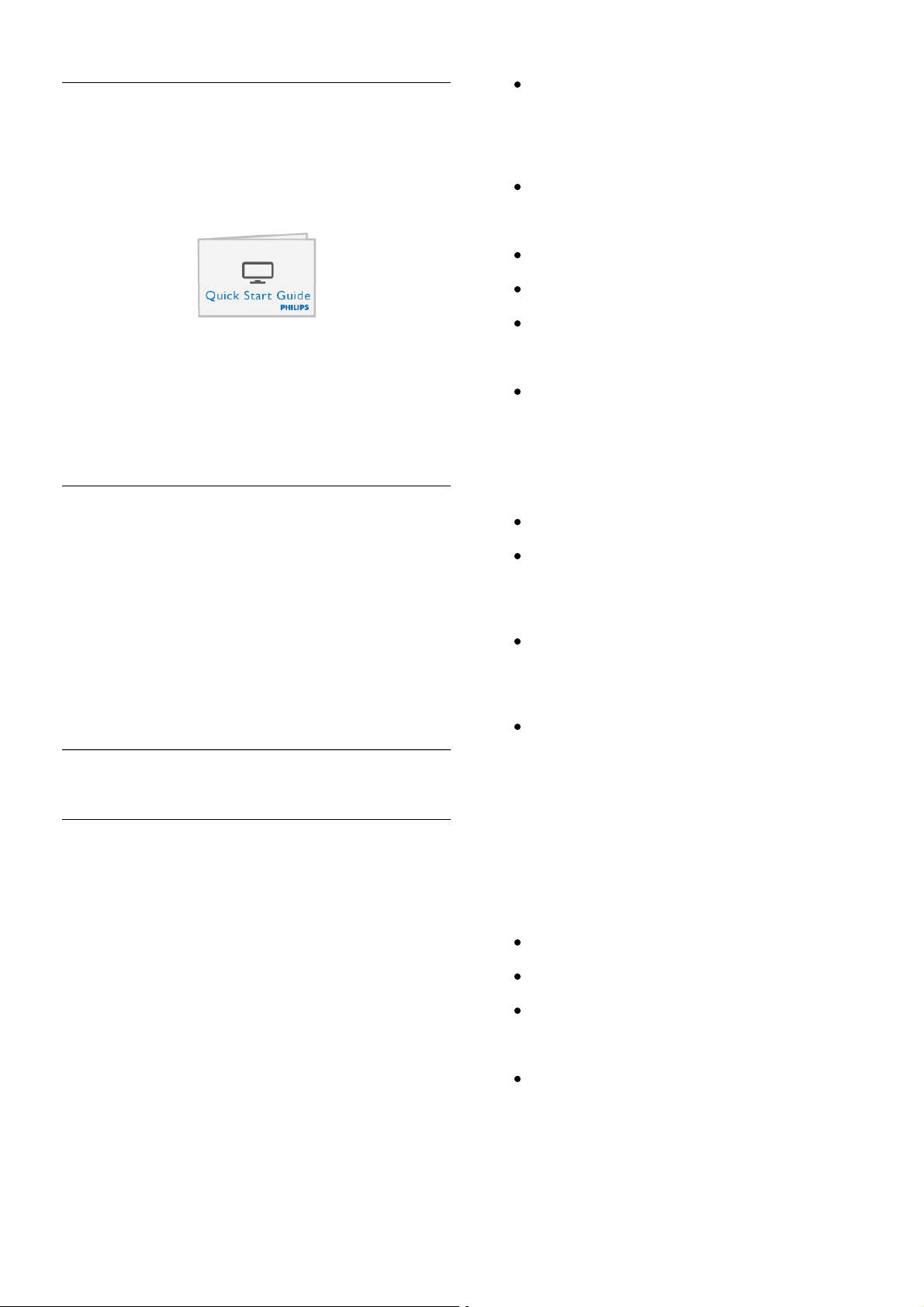
Postolje televizora
Televizor obavezno postavite na !vrstu povr"inu kada je
montiran na postolje.
Upute za monta#u prona$i $ete u Kratkim uputama prilo#enima
uz televizor.
Ako ste slu!ajno izgubili te upute, mo#ete ih preuzeti na webstranici www.philips.com
Pomo$u serijskoj broja televizora prona%ite odgovaraju$e Kratke
upute koje $ete preuzeti.
Upute o montiranju televizora na zid potra#ite i pro!itajte na
popisu Montiranje na zid uz L.
Monta!a na zid
U kratkim uputama za kori"tenje televizora potra#ite informacije
o vrsti zidnog nosa!a koji trebate kupiti za svoj televizor. Upute
o m ontiranju televizora na zid potra#ite u dokumentaciji
prilo#enoj uz kupljeni zidni nosa!.
Pa!nja
Prije montiranja televizora na zid pro!itajte i usvojite sve
sigurnosne informacije prilo#ene uz zidni nosa!.
TP Vision Netherlands B.V. ne snosi odgovornost za nepravilno
montiranje televizora koje je dovelo do nezgode ili ozljede.
2.8
Sigurnost i odr!avanje
Sigurnost
Prije kori"tenja televizora s razumijevanjem pro!itajte sve
sigurnosne upute. Ako do o"te$enja do%e uslijed
nepridr#avanja uputa, jamstvo ne vrijedi.
Rizik od strujnog udara ili po!ara!
Televizor nikada nemojte izlagati ki"i ili vodi. U blizini
televizora nikada nemojte smje" tati posude s vodom,
poput vaza. Ako teku$ina dospije na televizor ili u
njega, odmah ga iskop!ajte iz uti!nice. Obratite se
slu#bi za korisnike tvrtke Philips radi provjere
televizora prije njegovog ponovnog kori"tenja.
Televizor, daljinski upravlja! i baterije nemojte izlagati
prekomjernoj toplini. Nikada ih nemojte stavljati blizu
zapaljenih svije$a, otvorenog plamena ili drugih izvora
topline, uklju!uju$i izravnu sun!evu svjetlost.
Ne stavljajte predmete u ventilacijske i druge otvore
na televizoru.
Nikada nemojte stavljati te"ke predmete na kabel
napajanja.
Izbjegavajte pritiskanje utika!a za napajanje.
Olabavljeni utika!i mogu uzrokovati iskrenje ili po#ar.
Pazite da se kabel napajanja ne zate#e prilikom
zakretanja zaslona televizora.
Kako biste iskop!ali televizor, utika! za napajanje na
televizoru mora se iskop!ati. Prilikom iskop!avanja
obave zno vucite utika!, a nikada kabel. Osigurajte
potpun pristup utika!u, kabelu za napajanje i uti!nici
u svakom trenutku.
Rizik od ozljede ili o"te#enja televizora!
Za podizanje i no"enje televizora te#eg od 25 kg
potrebne su dvije osobe.
Ako televizor montirate na postolje, koristite samo
isporu!eno postolje. Postolje dobro pri!vrstite za
televizor. Televizor smjestite na ravnu vodoravnu
povr"inu koja mo#e izdr#ati te#inu televizora i
postolja.
Prilikom monta#e na zid koristite zidni nosa! koji
mo#e nositi te#inu televizora. Tvrtka TP Vision
Netherlands B.V. ne snosi odgovornost za nepravilnu
monta#u na zid koja mo#e uzrokovati nezgode,
ozljede ili "tetu.
Dijelovi ovog proizvoda napravljeni su od stakla.
Njima pa#ljivo rukujte kako biste izbjegli ozljede ili
o"te$enje.
Opasnost od o"te#enja televizora!
Prije ukop!avanja televizora u zidnu uti!nicu, provjerite odgovara
li napon napajanja naponu navedenom na stra#njoj strani
televizora. Nemojte ukop!avati televizor ako se napon razlikuje.
Rizik od ozljede djece!
Kako biste s prije!ili prevrtanje televizora i ozljede djece,
po"tujte ove sigurnosne mjere:
Nikada ne stavljajte televizor na povr"inu pokrivenu
tkaninom ili drugim materijalom koji se mo#e izvu$i.
Pripazite da nijedan dio televizora ne visi iznad ruba
povr"ine.
Nikada nemojte postavljati televizor na visoko
poku$stvo (na primjer, police za knjige), a da i taj
komad poku$stva i televizor ne pri!vrstite za zid ili
neki drugi odgovaraju$i potporanj.
Upoznajte djecu s opasnostima koje im prijete ako
se penju na poku$stvo kako bi dosegnuli televizor.
Opasnost od gutanja baterija!
U daljinskom upravlja!u mo#da se nalaze okrugle baterije koje
mala djeca lako mogu progutati. Te baterije uvijek dr#ite izvan
dohvata djece.
Postavljanje / Sigurnost i odr#avanje 17
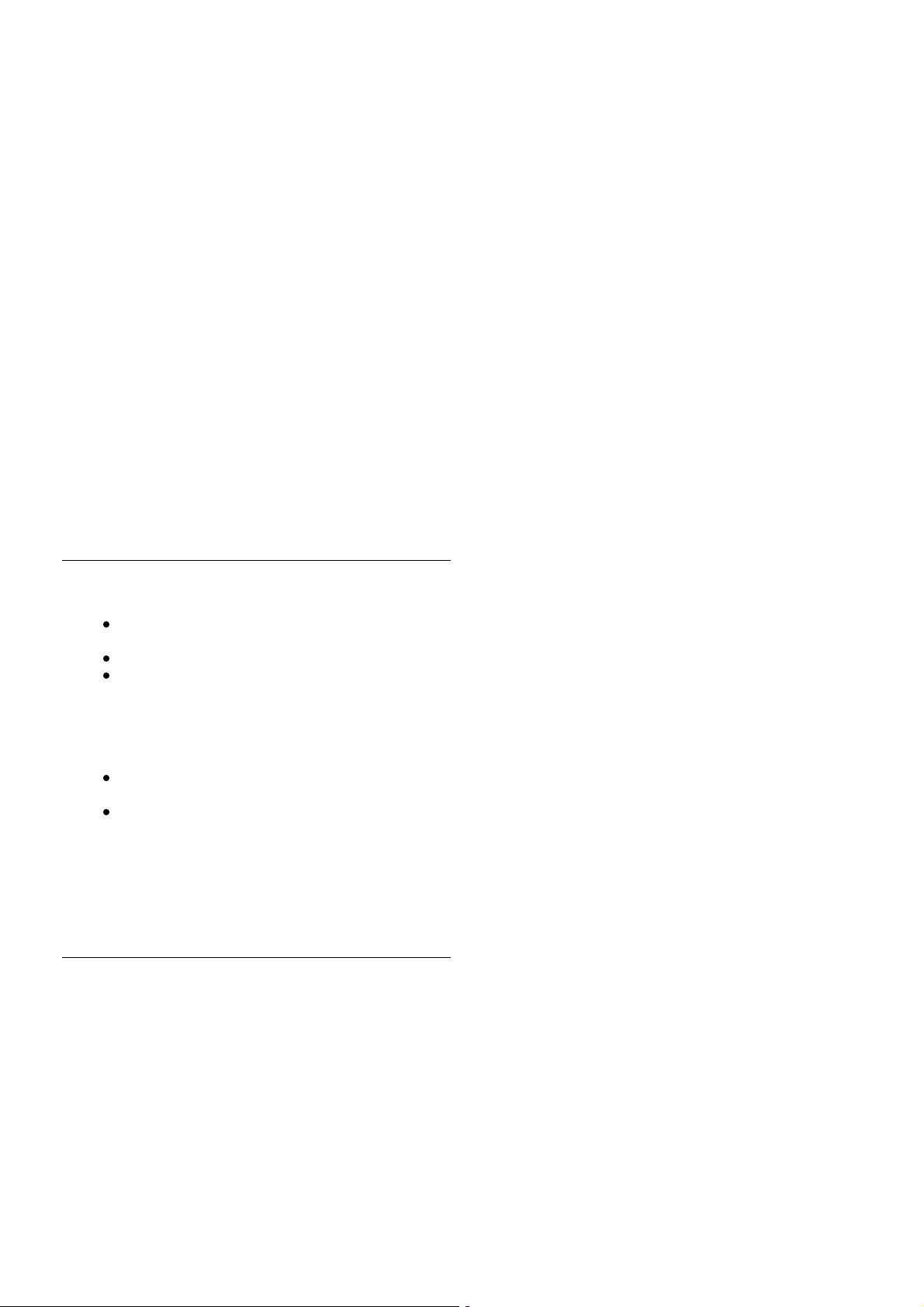
Rizik od pregrijavanja!
Nikada nemojte postavljati televizor u sku!eni prostor.
Obavezno ostavite prostor od najmanje 10 cm oko televizora
radi ventilacije. Pazite da zavjese ili drugi predmeti nikada ne
prekrivaju otvore za ventilaciju televizora.
Grmljavinsko nevrijeme
Prije grmljavinskog nevremena iskop!ajte televizor iz naponske
uti!nice i antenske priklju!nice. Tijekom grmljavinskog
nevremena ne dodirujte nijedan dio televizora, kabela za
napajanje ili antenskog kabela.
Rizik od o!te"enja sluha!
Izbjegavajte kori" tenje slu" alica pri velikoj glasno#i ili du$e
vremensko razdoblje.
Niske temperature
Ako se televizor transportira pri temperaturama ni$ima od 5°C,
prije ukop!avanja u strujnu uti!nicu raspakirajte televizor i
pri!ekajte da se njegova temperatura izjedna!i sa sobnom
temperaturom.
Elektri#ne smetnje
Ako se aparat ne vra#a na prethodni na!in rada zbog vanjske
elektri!ne smetnje (npr. elektrostati!kog izboja), potrebna je
intervencija korisnika.
Briga za zaslon
Zaslon nemojte dodirivati, gurati, trljati niti udarati
nekim predmetom.
Prije !i"#enja isklju!ite televizor iz naponske uti!nice.
Televizor i okvir !istite mekom, vla$nom krpom uz
nje$no brisanje. Nastojte ne dodirivati LED diode
Ambilight osvjetljenja na stra$njoj strani televizora. Za
!i"#enje televizora nikada nemojte koristiti tvari kao
"to su alkohol, kemikalije ili sredstva za !i"#enje
ku#ans tva.
Kako biste izbjegli deformacije i izblje%ivanje boje,
kapi vode obri"ite "to je prije mogu#e.
Izbjegavajte stati!ne slike "to je mogu#e vi"e. Stati!ne
su slike one slike koje ostaju na zaslonu du$e
vremensko razdoblje. Stati!ne slike uklju!uju
zaslonske izbornike, crne trake, prikaze vremena itd.
Ako morate koristiti stati!ne slike, smanjite kontrast i
svjetlinu kako biste izbjegli o"te#enje zaslona.
Temperatura i vla$nost
U rijetkim slu!ajevima, ovis no o temperaturi i vlazi, s unutarnje
strane prednje staklene plo!e (kod nekih modela) televizora
mo$e se pojaviti kondenzacija. Kako biste to sprije!ili, televizor
nemojte izlagati izravnoj sun!evoj svjetlosti, toplini niti visokoj
razini vlage. Ako do%e do kondenzacije, ona #e sama nestati
nakon nekoliko sati rada televizora. Kondenzacija ne#e o"tetiti
televizor niti uzrokovati kvar.
18 Postavljanje / Sigurnost i odr$avanje
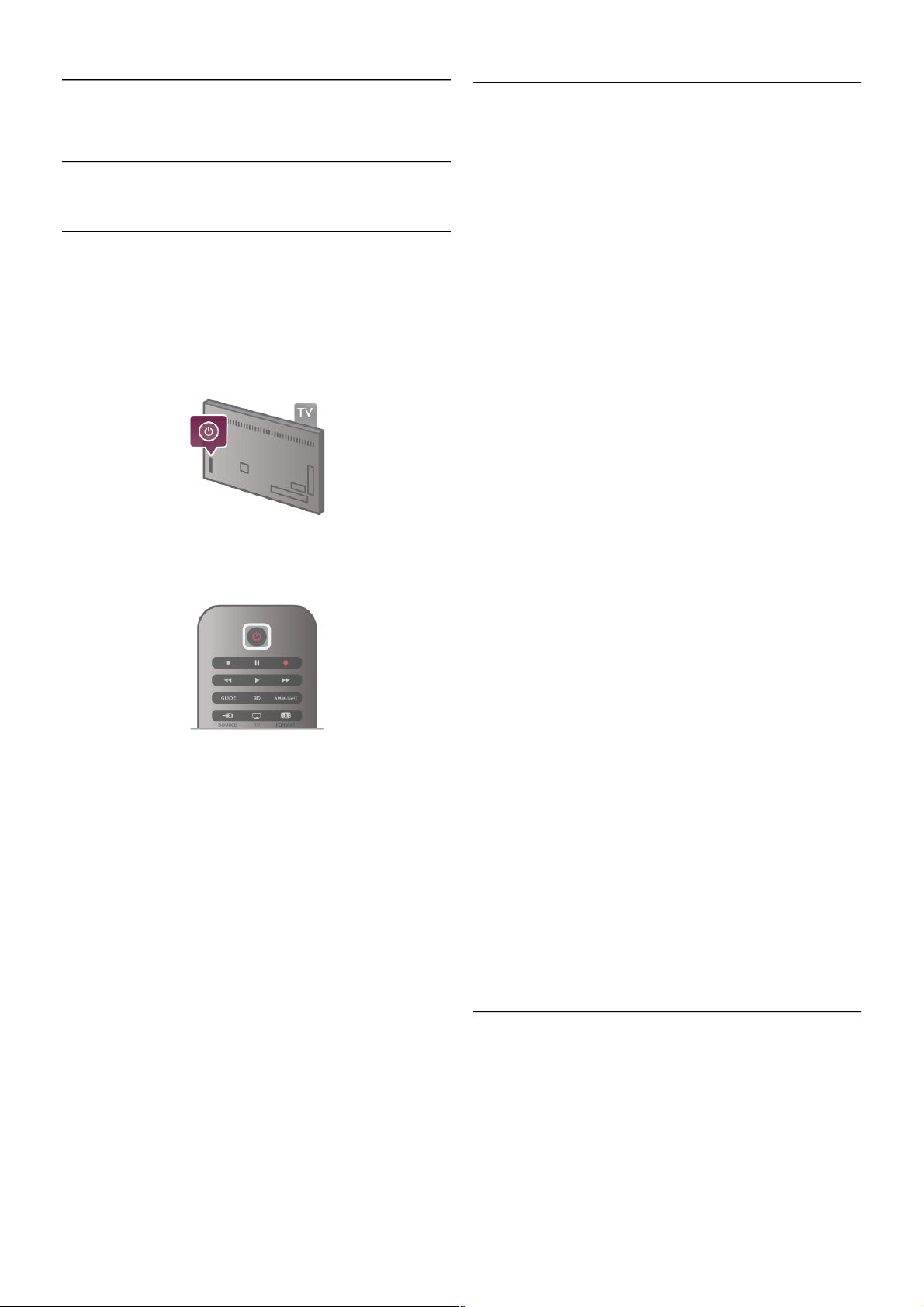
3
TV prijemnik
3.1
Uklju!ivanje
Uklju!ivanje i isklju!ivanje
Prije uklju!ivanja televizora provjerite je li kabel napajanja
ukop!an na stra"njoj strani televizora.
Ako je crveni indikator isklju!en, pritisnite malu tipku A na
desnoj stra"njoj strani televizora kako bi televizor pre#ao u
stanje pripravnosti – crveni indikator po!et $e svijetliti.
Dok je televizor u stanju pripravnosti, pritisnite A na
daljinskom upravlja!u kako biste uklju!ili televizor. Umjesto
toga, televizor mo"ete uklju!iti i pomo$u tipki CH+, CH- i h.
Kratke upute za po!etak kori"tenja
Kako bi se televizor uklju!ivao br"e nego ina!e, mo"ete ga
staviti u na!in rada Brzo pokretanje.
U odjeljku Pomo# pritisnite L Popis i potra"ite Brzo
pokretanje kako biste prona#li vi#e informacija.
Prebacivanje u stanje pripravnosti
Kako biste televizor prebacili u stanje pripravnosti, pritisnite A
na daljinskom upravlja!u.
Isklju!ivanje
Kako biste isklju!ili televizor, pritisnite malu tipku A na desnoj
stra"njoj strani televizora. Crveni indikator ne svijetli. Televizor
je jo# uvijek priklju!en na napajanje, ali tro#i minimalnu koli!inu
energije. Kako biste potpuno isklju!ili televizor, iskop!ajte utika!.
Prilikom iskop!avanja utika!a uvijek vucite utika!, a ne kabel.
Osigurajte potpun pristup utika!u, kabelu za napajanje i uti!nici
u svakom trenutku.
Kratke upute za po!etak kori"tenja
Zna!ajka brzog pokretanja omogu$ava pokretanje televizora br"e
nego uobi!ajeno. Kada uklju!ite televizor iz stanja pripravnosti i
slika se prika"e nakon nekoliko sekundi, to zna!i da je zna!ajka
brzog pokretanja aktivirana.
Televizor mo"e memorirati dnevne navike gledanja televizije.
Neko vrijeme prije nego #to obi!no uklju!ite televizor, zna!ajka
brzog pokretanja automatski $e se aktivirati, omogu$avaju$i brzo
uklju!ivanje. Umjesto toga, mo"ete odabrati do 3 fiksna
vremenska perioda dnevno u kojima $e televizor biti spreman
za brzo uklju!ivanje.
Kada televizor vratite u s tanje pripravnos ti, zna!ajka brzog
pokretanja ostat $e aktivna dok ne zavr#i postavljeni vremenski
period.
Aktiviraj
Kako biste postavili aktivaciju zna!ajke brzog pokretanja,
pritisnite h i odaberite S Pode"avanje te pritisnite OK za
otvaranje izbornika Pode#avanje.
Odaberite TV postavke > Op#enite postavke > Brzo
pokretanje > Aktivacija. Mo"ete odabrati Automatski ili Ru!no.
- Automatski
Odaberite Automatski za automatsku aktivaciju zna!ajke brzog
pokretanja. Televizor memorira navike gledanja i aktivira
zna!ajku brzog pokretanja tijekom tih vremenskih perioda. Uz
opciju Automatski na te levizoru s e m ogu postaviti do 4
vremenska perioda od 1 sata.
- Ru!no
Odaberite Ru!no za aktivaciju zna!ajke brzog pokretanja
tijekom 3 fiksna vremenska perioda dnevno. Npr. mo"ete
postaviti vremenski period ujutro, u podne i nave!er. Za svaki
vremenski period mo"ete sami postaviti trajanje.
Ako je zna!ajka brzog pokretanja postavljena na Ru!no, mo"ete
odabrati i opciju Odgoda stanja pripravnosti. Opcija Odgoda
stanja pripravnosti omogu$ava postavljanje televizora na
zadr"avanje aktivacije brzog pokretanja neko vrijem e nakon
postavljanja televizora u stanje pripravnosti. Odgodu mo"ete
postaviti u trajanju do 1 sat u koracima od 15 minuta.
Posebnosti
Sat na televizoru mora ispravno raditi kako bi se mogla aktivirati
zna!ajka brzog pokretanja.
Aktivacija brzog pokretanja ne mo"e biti du"a od 4-satnog
vremenskog perioda.
Zna!ajka brzog pokretanja pove$ava potro#nju energije u stanju
pripravnosti.
3.2
Daljinski upravlja!
TV prijemnik / Daljinski upravlja! 19
